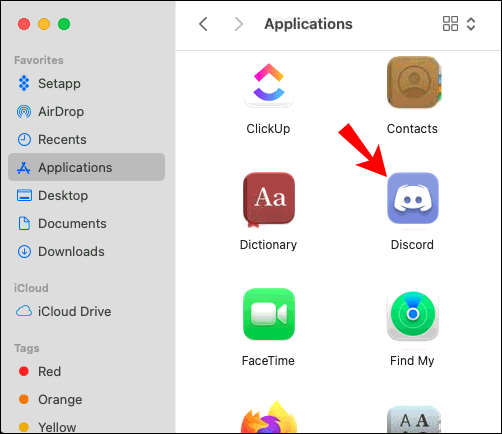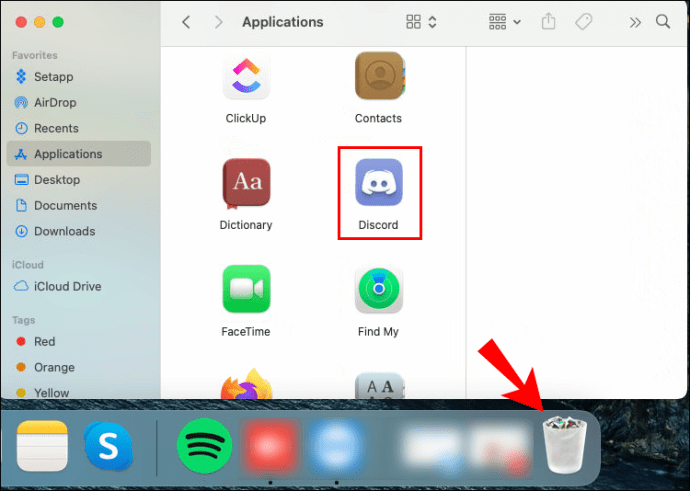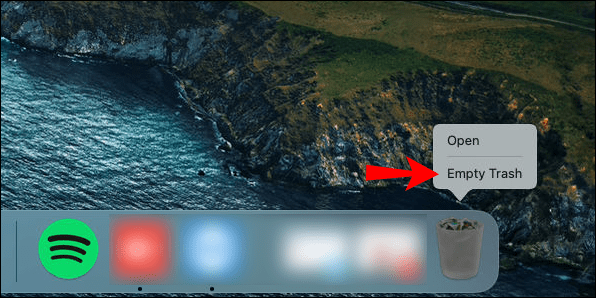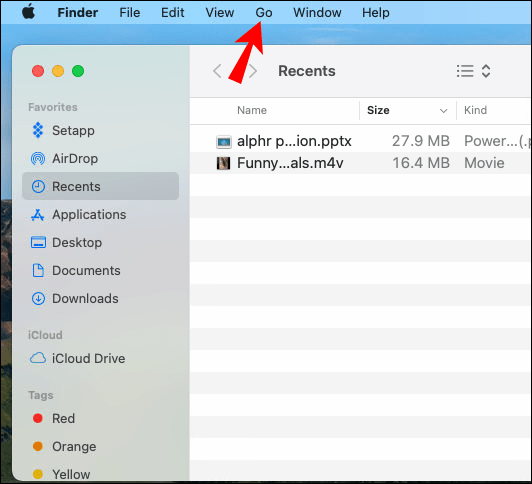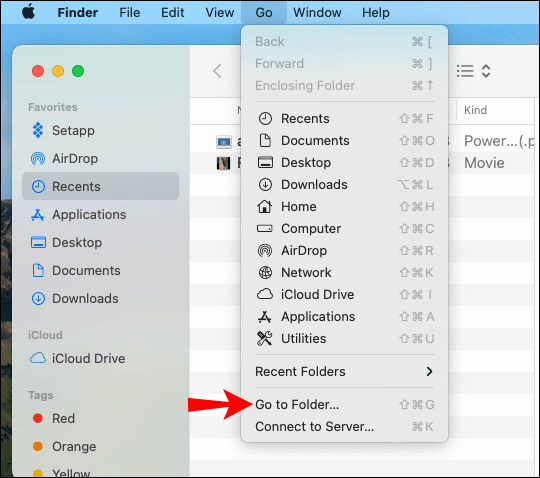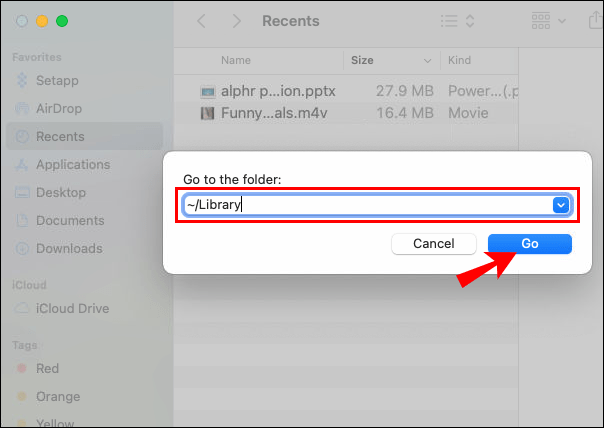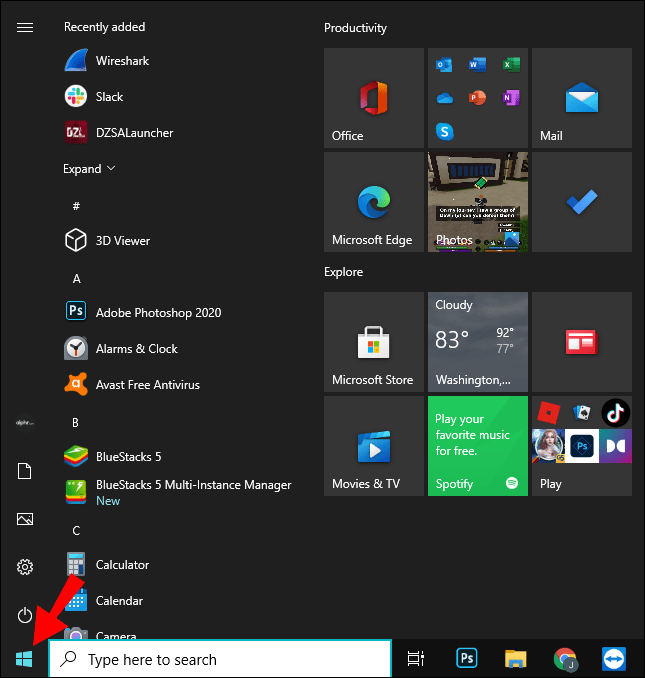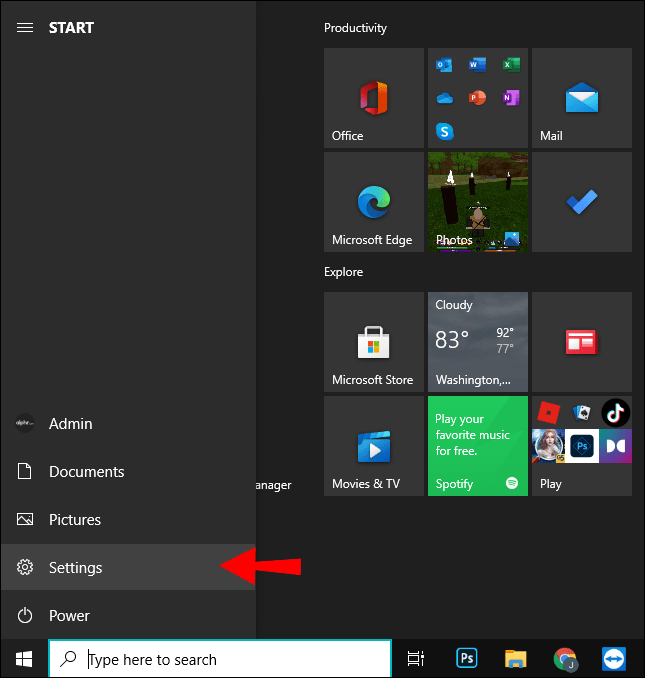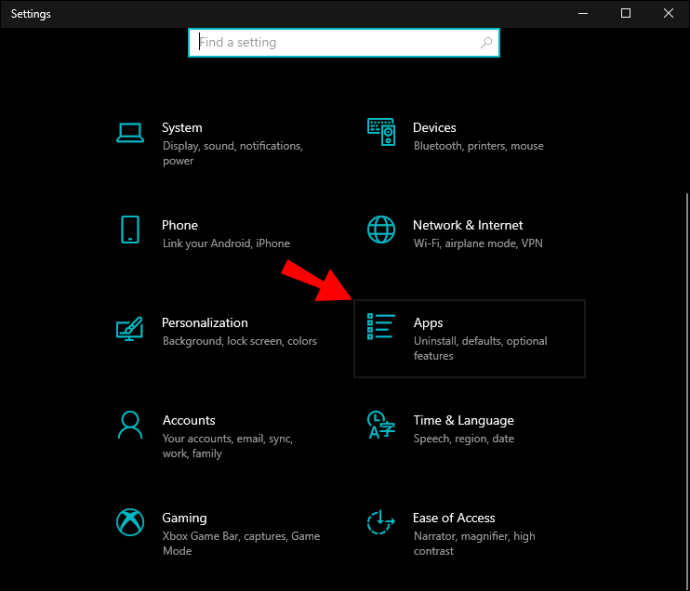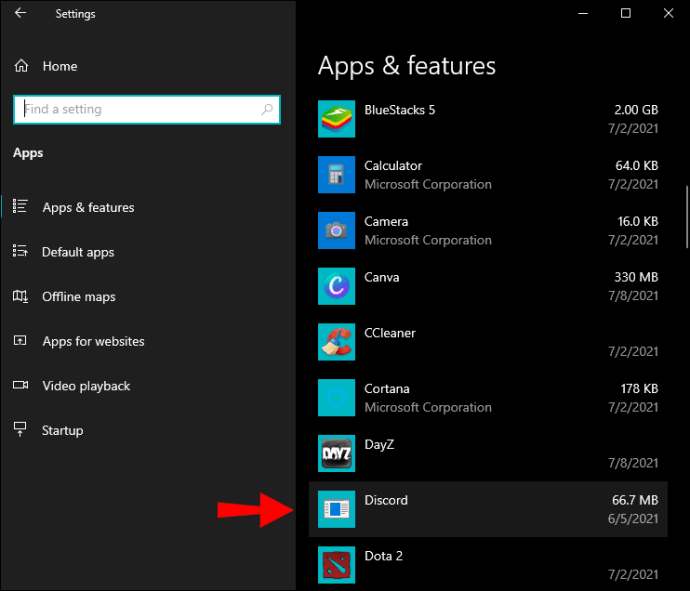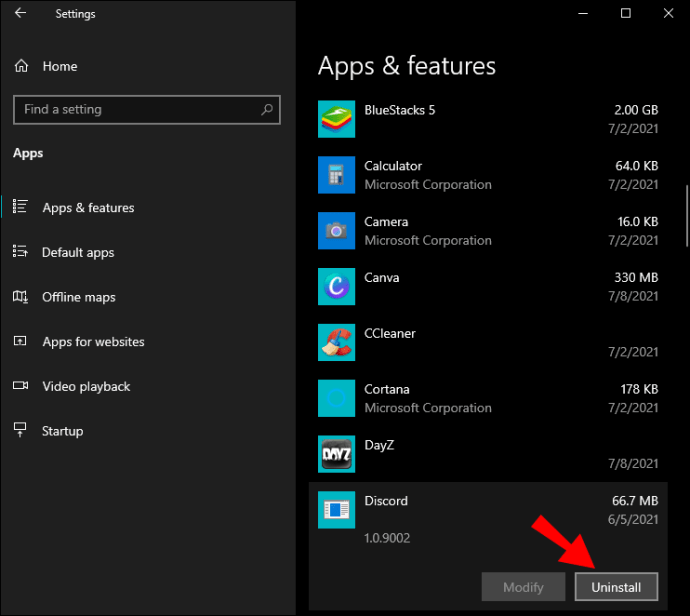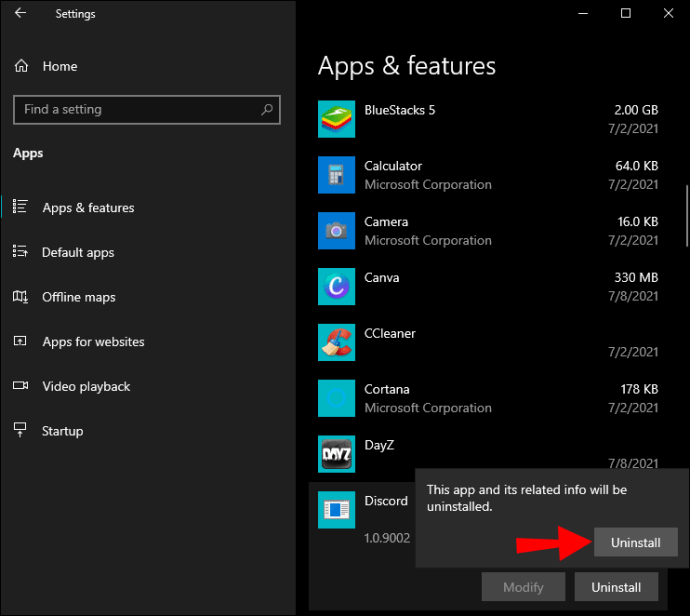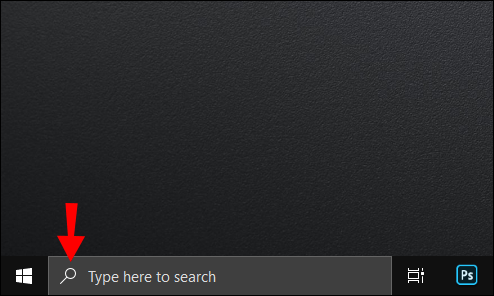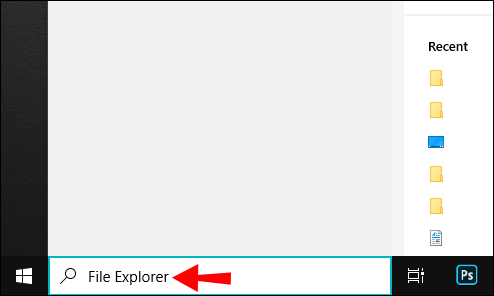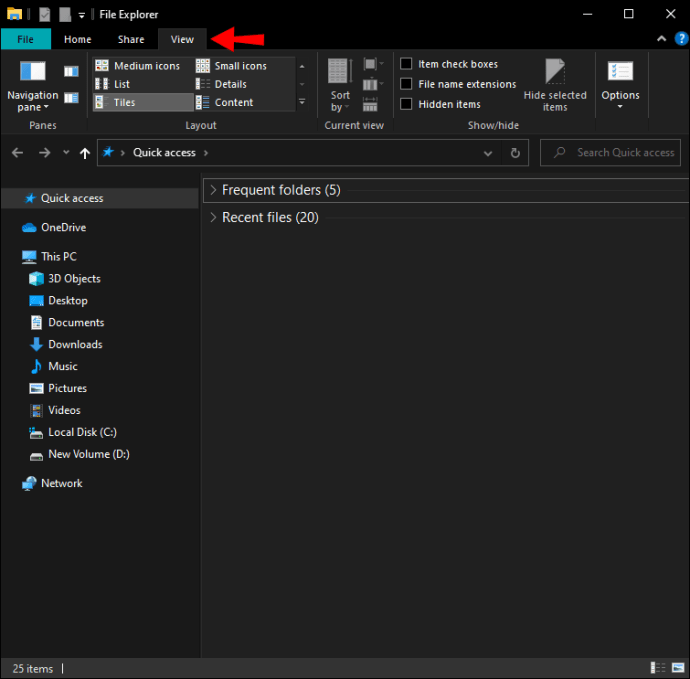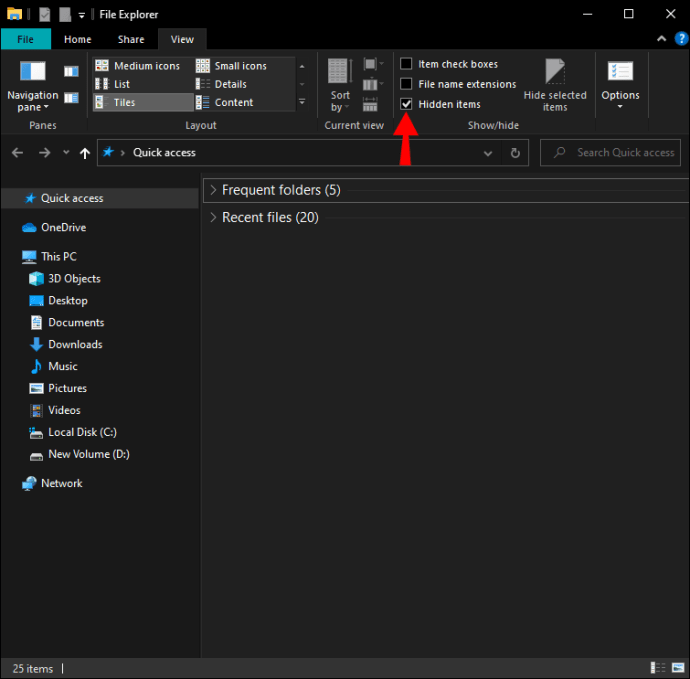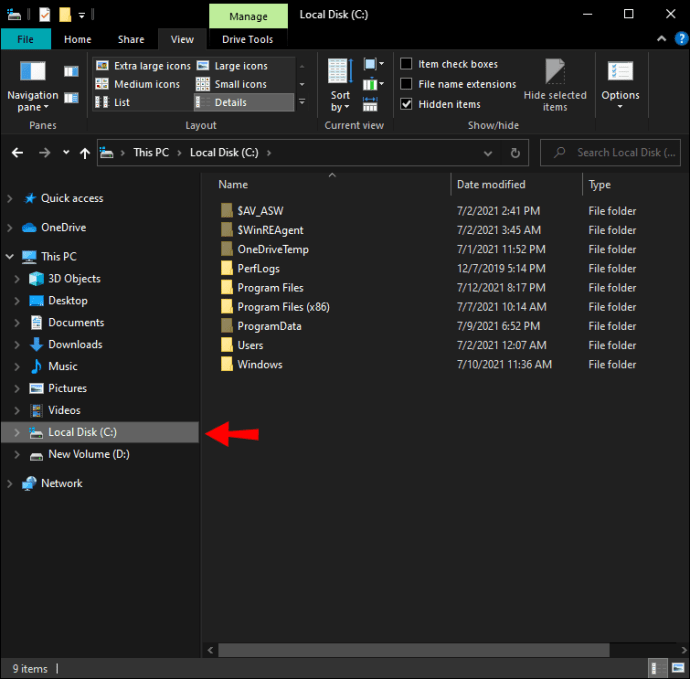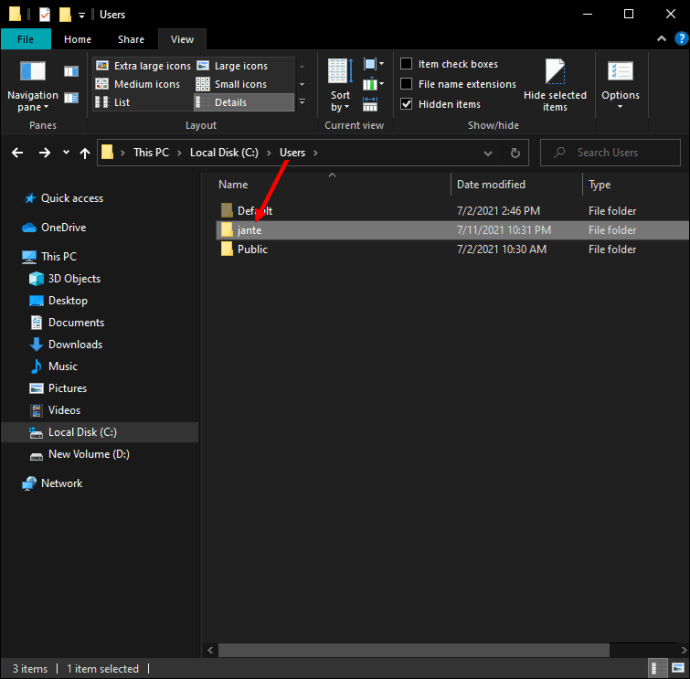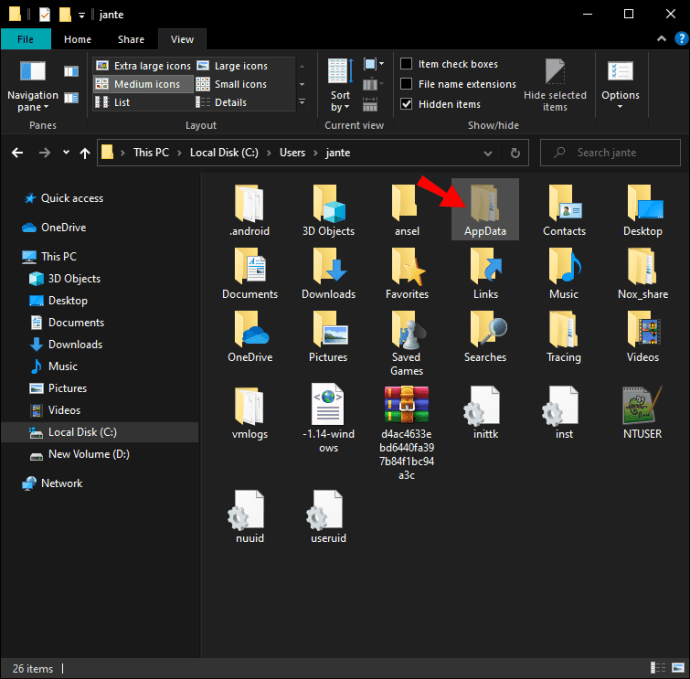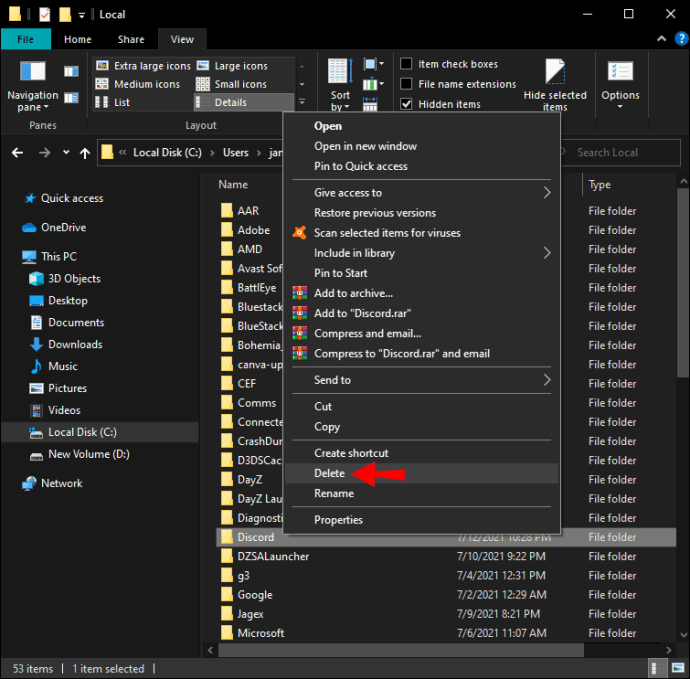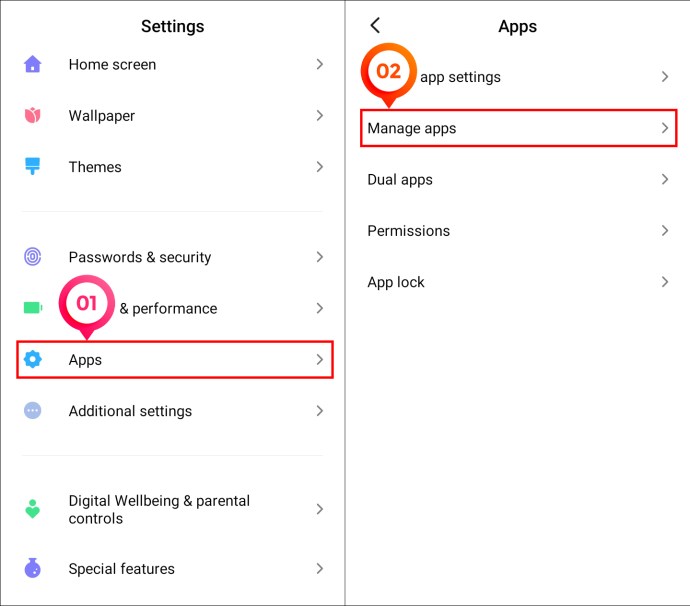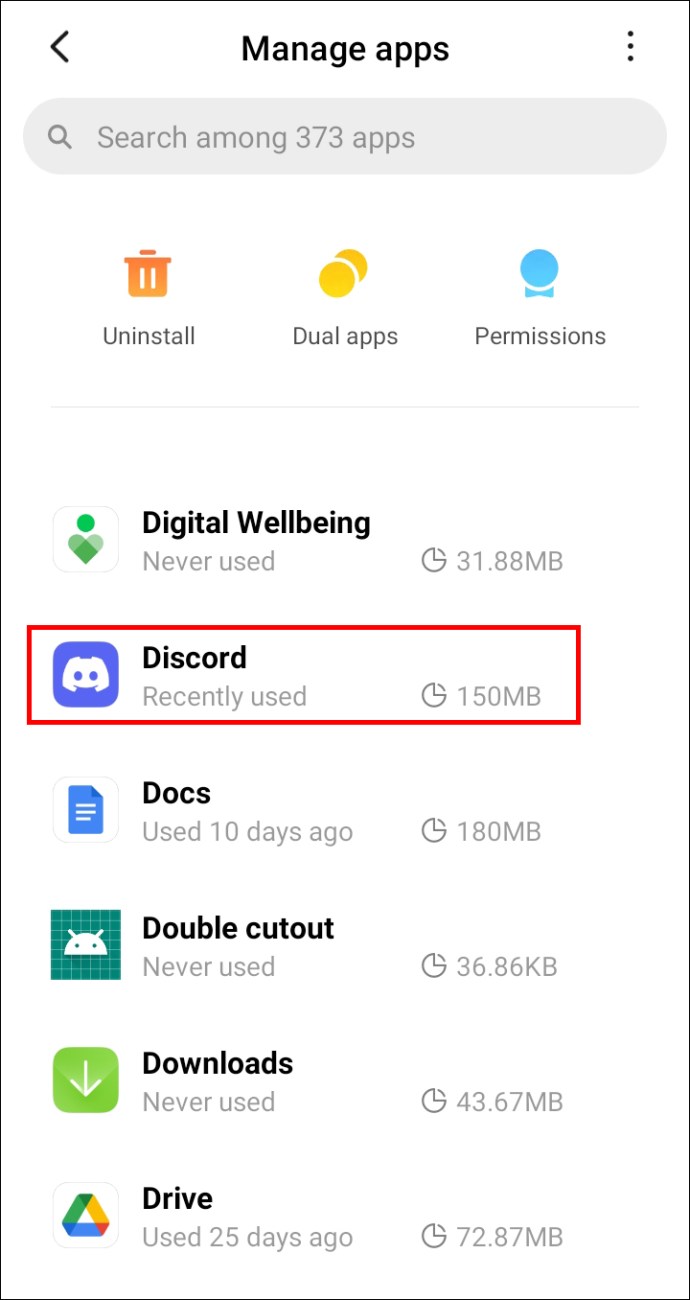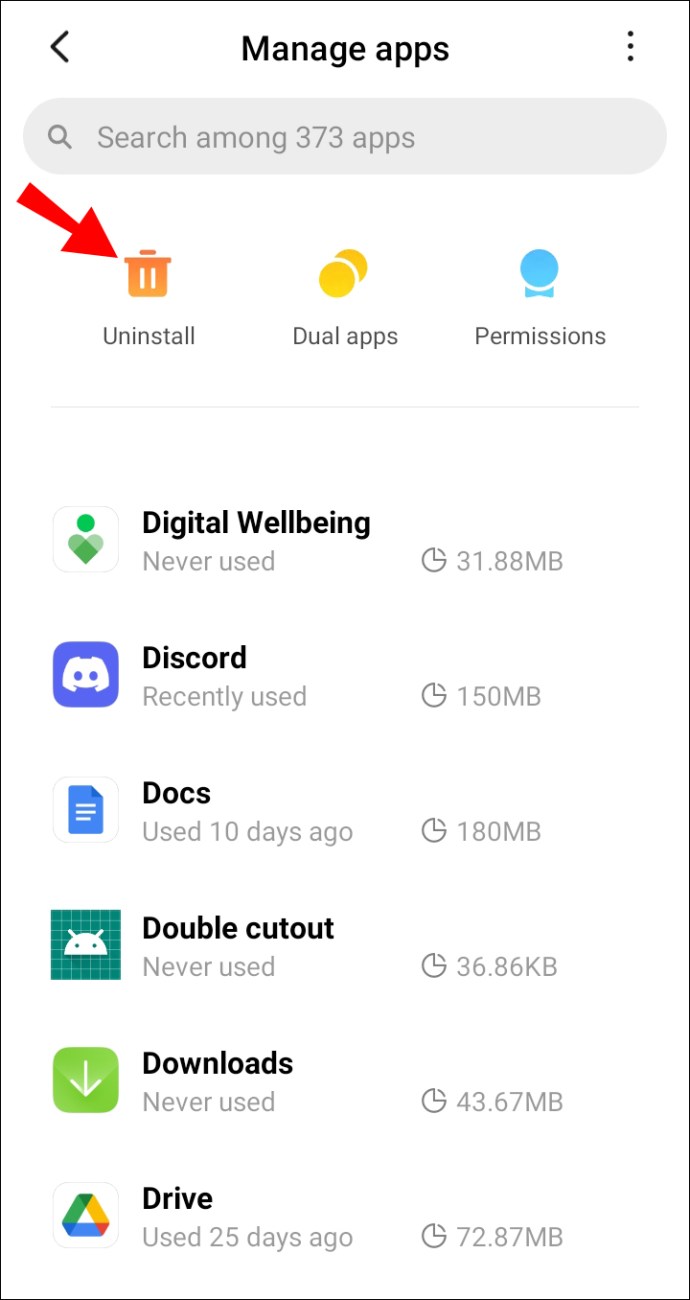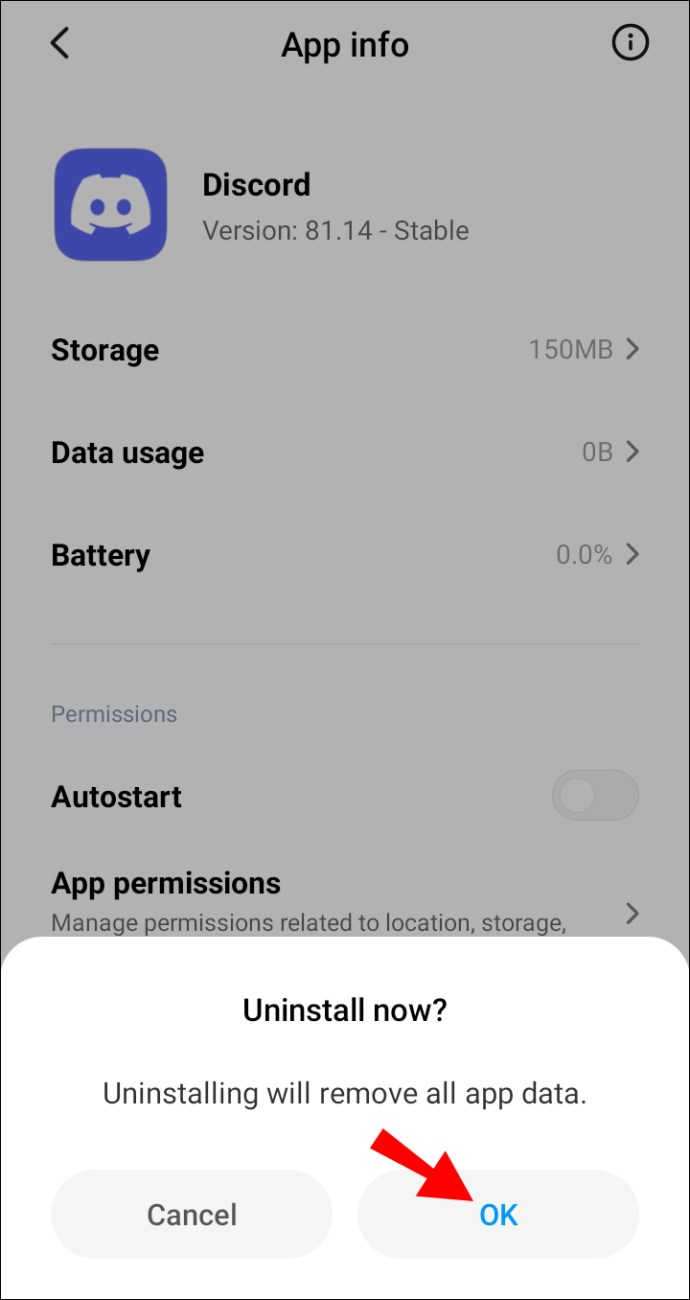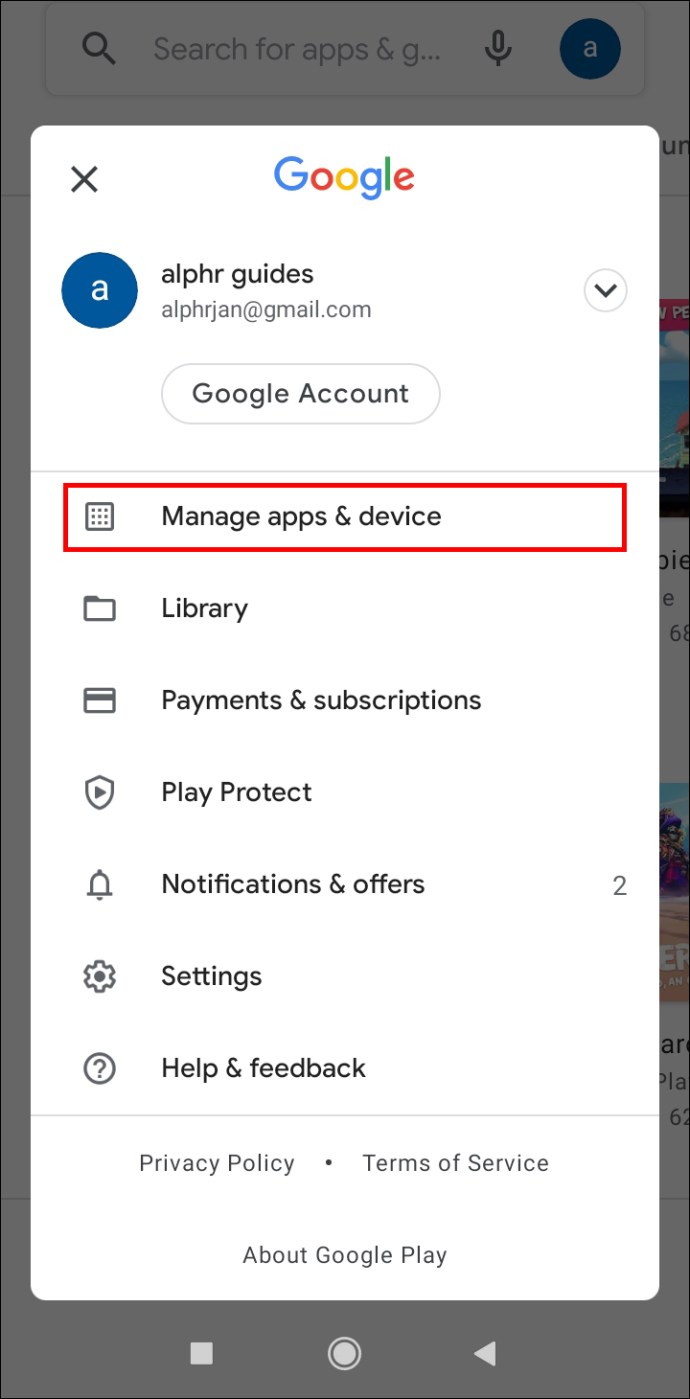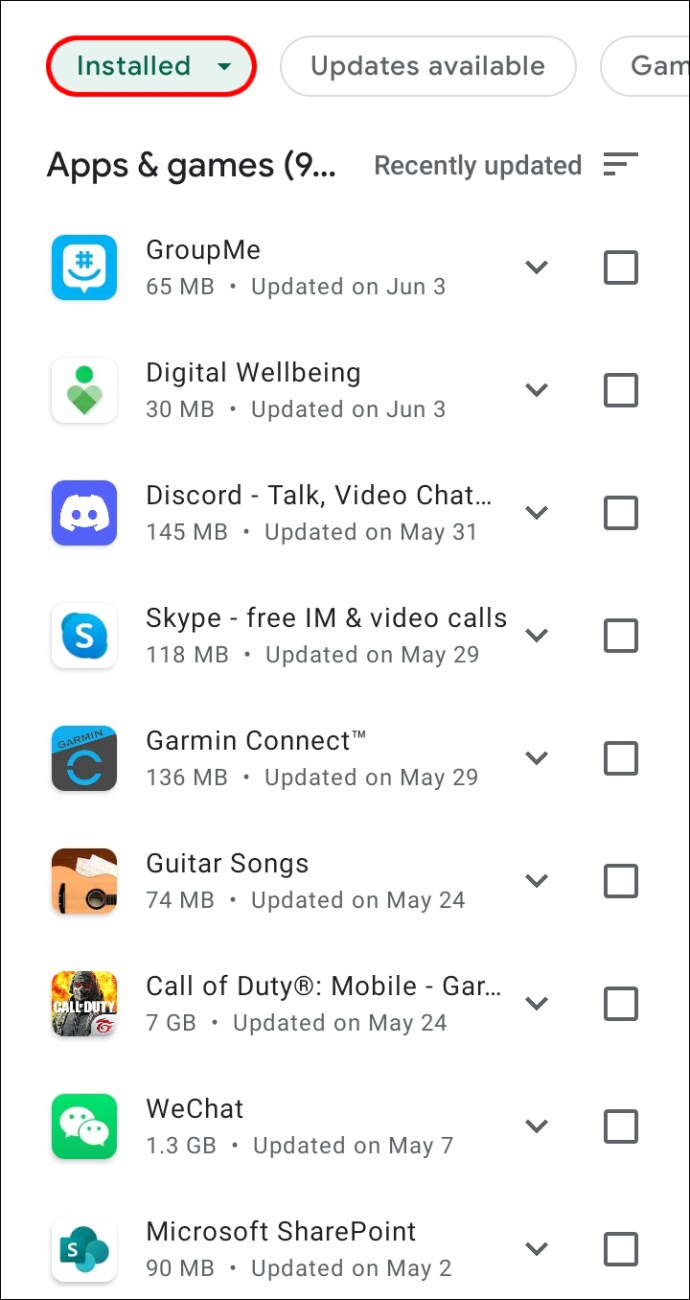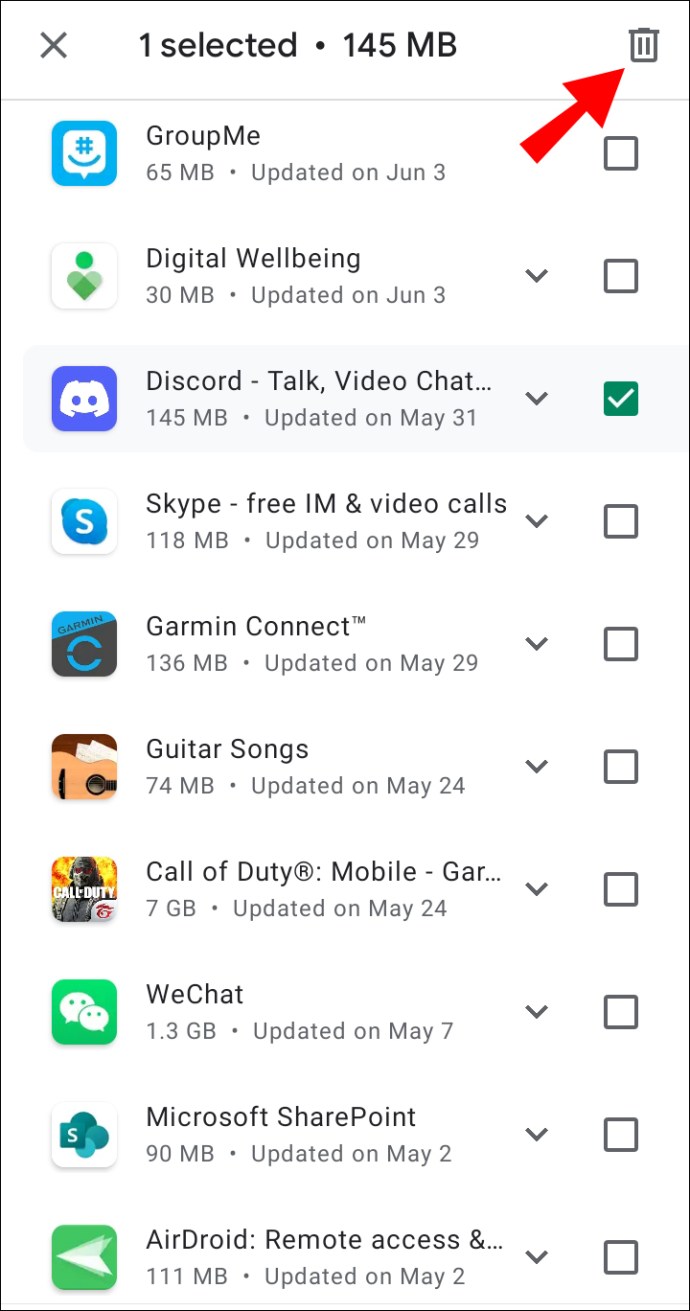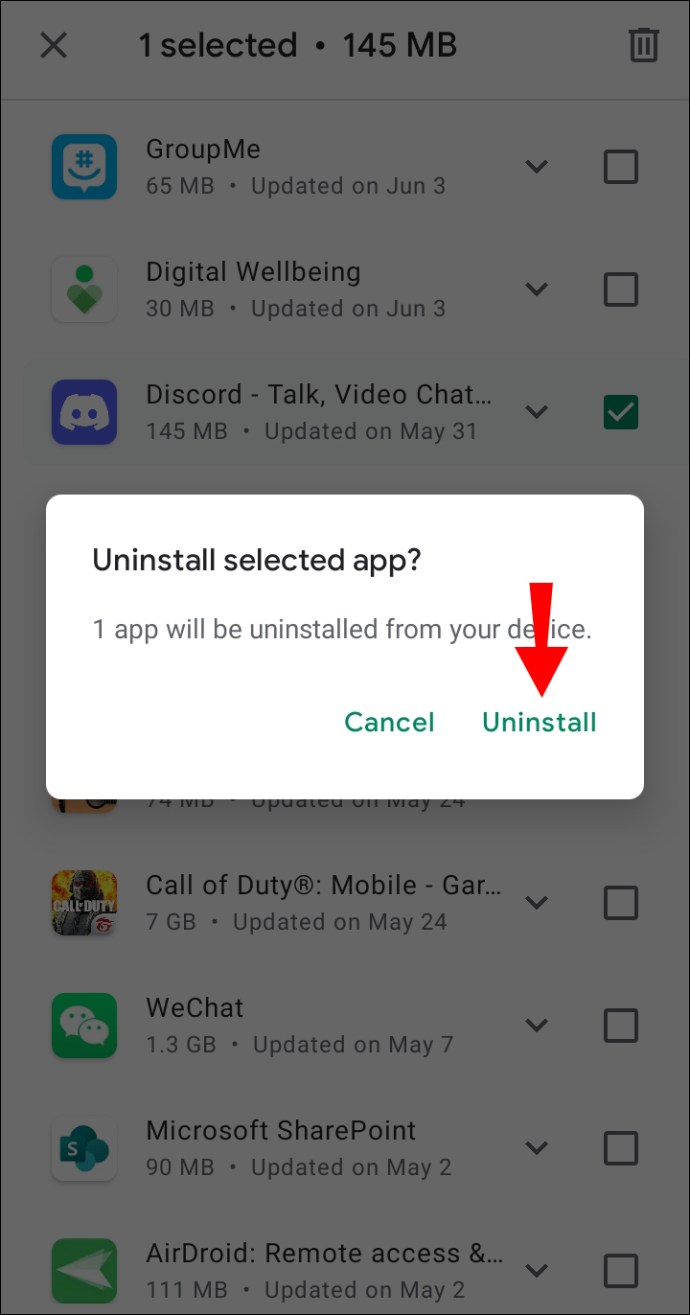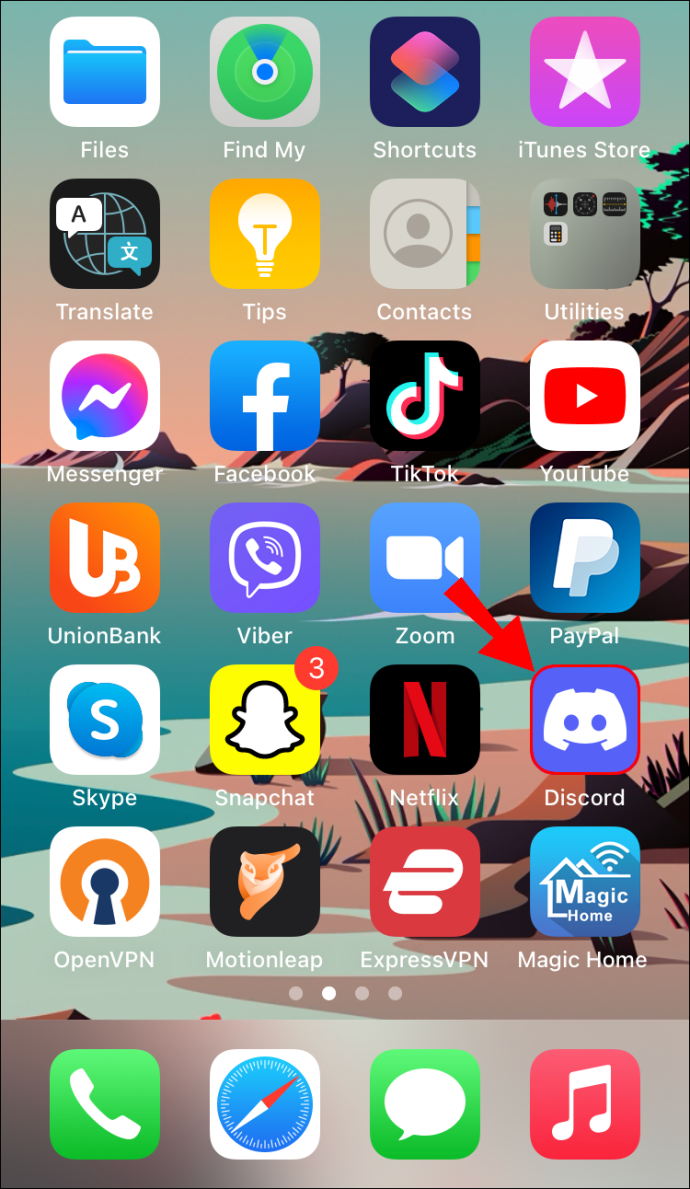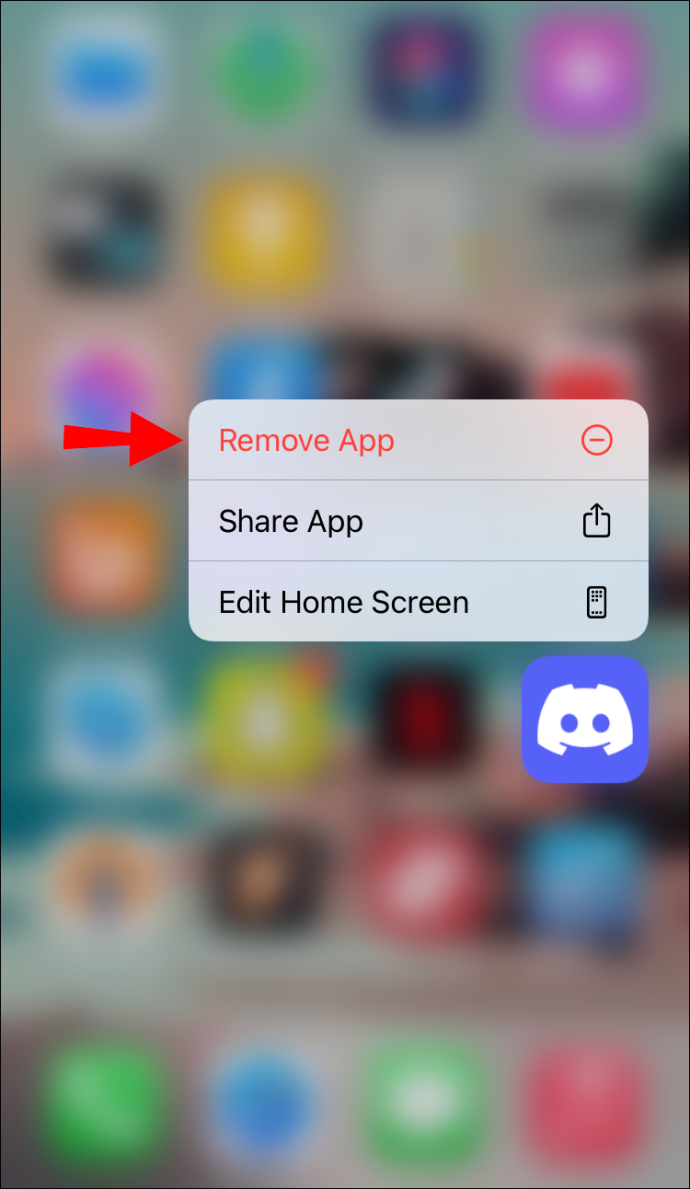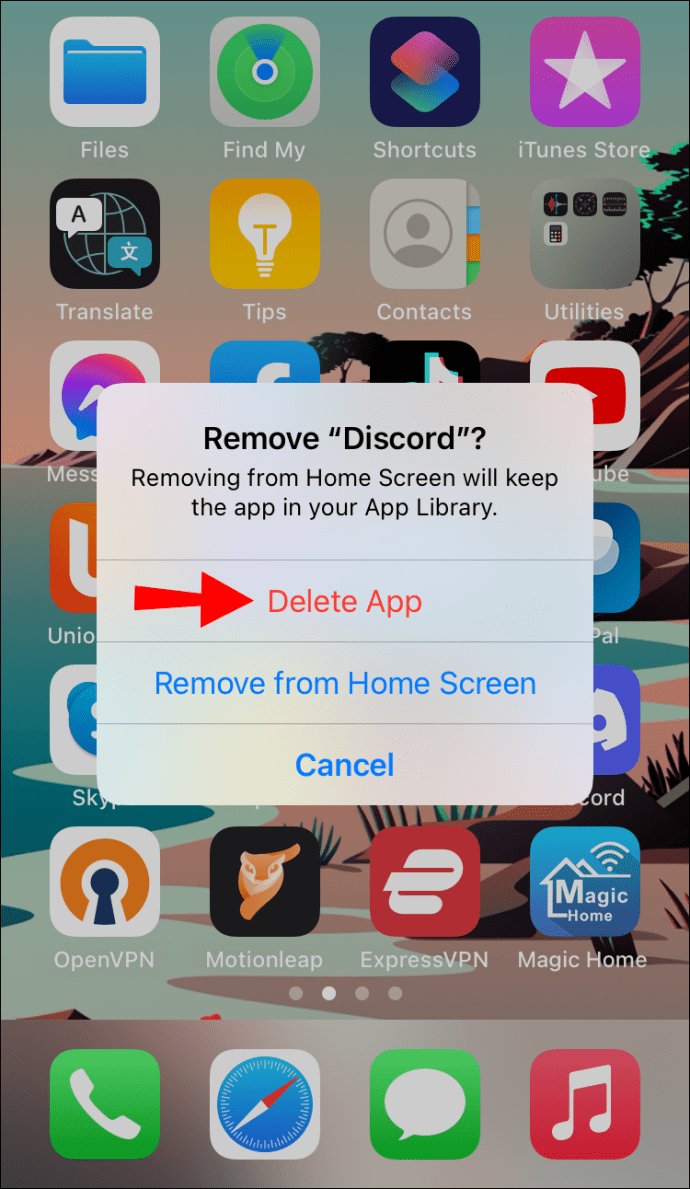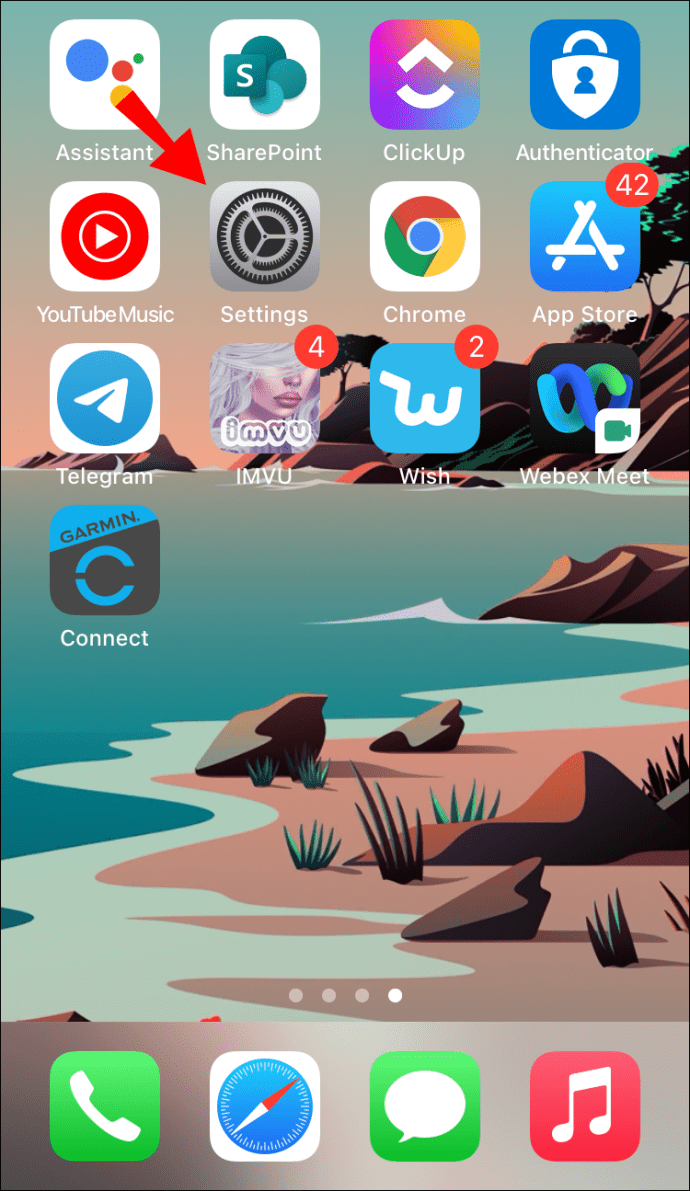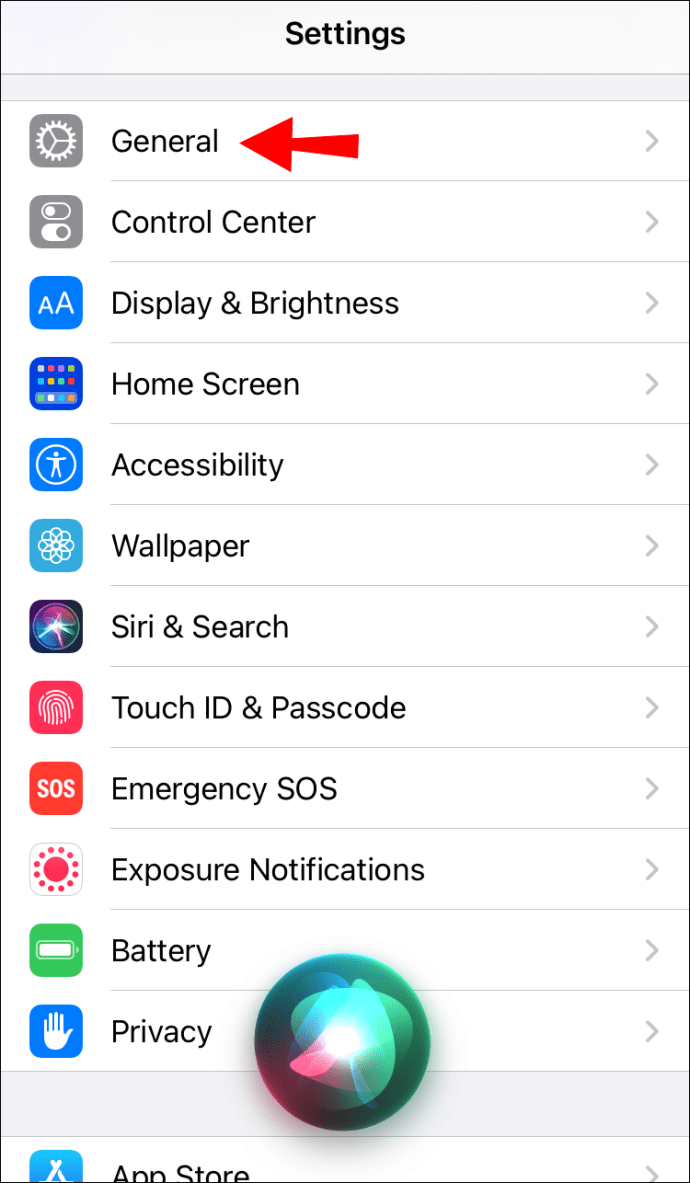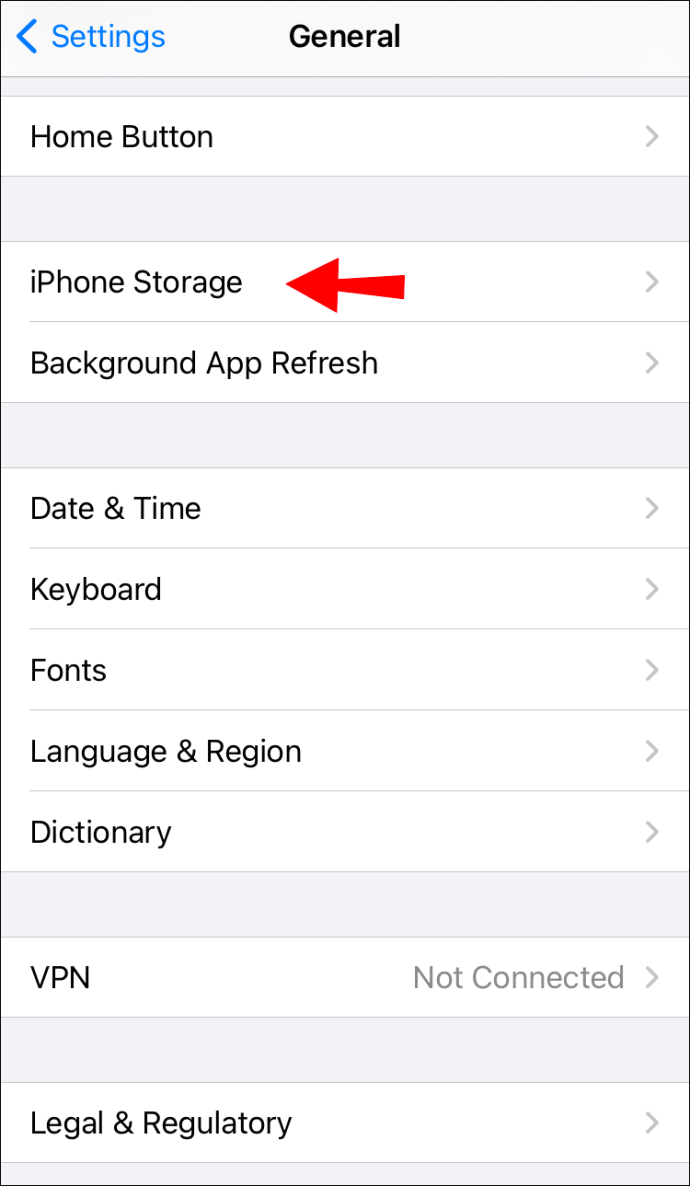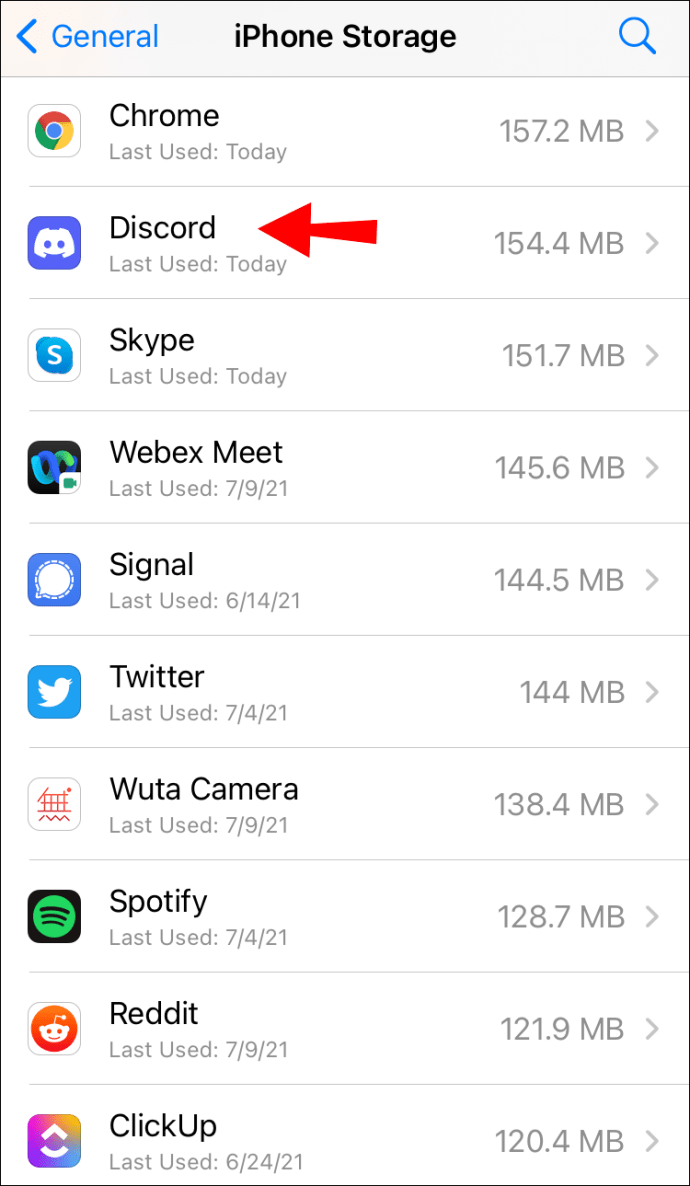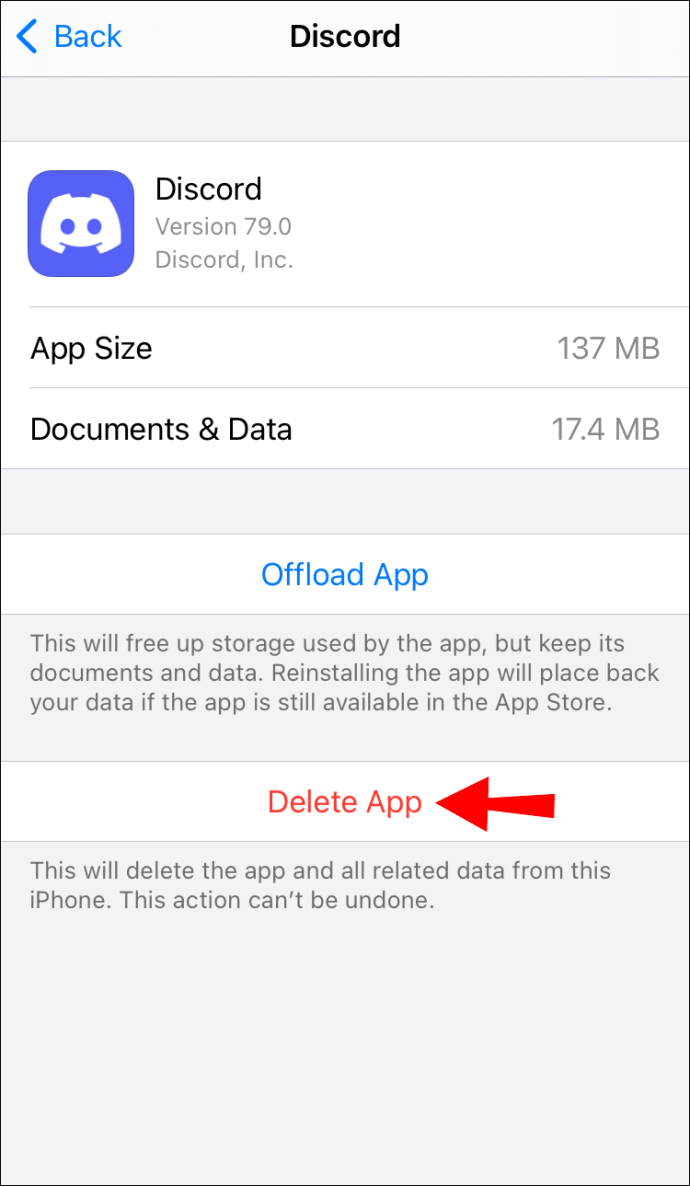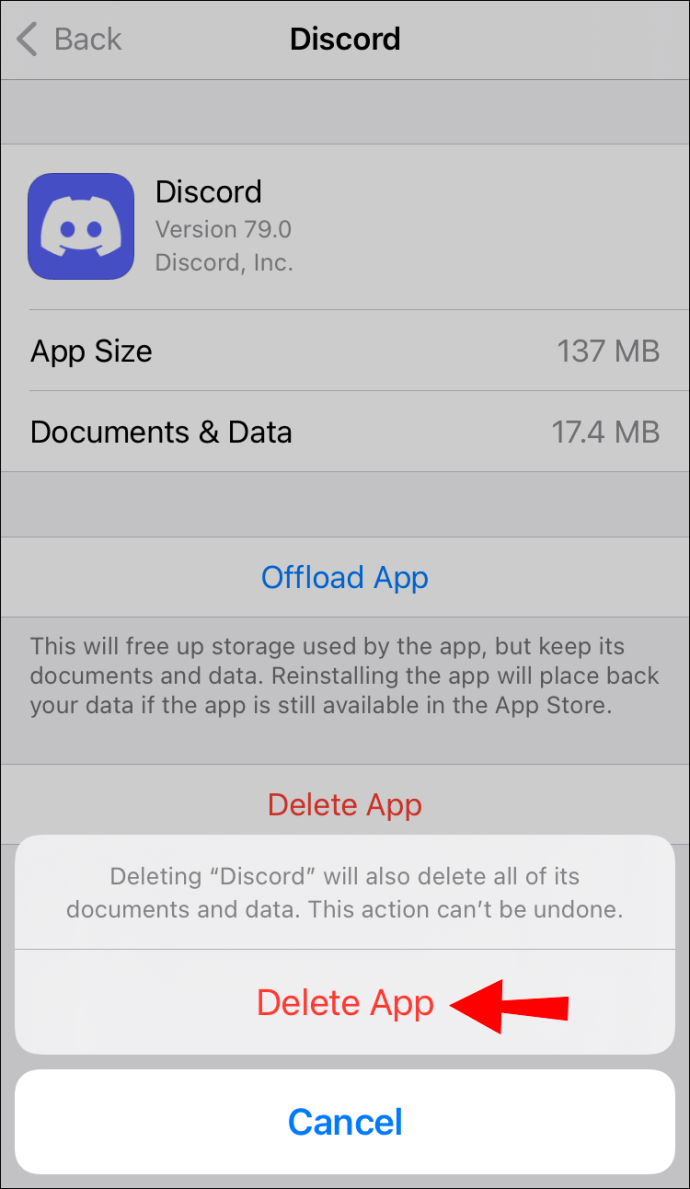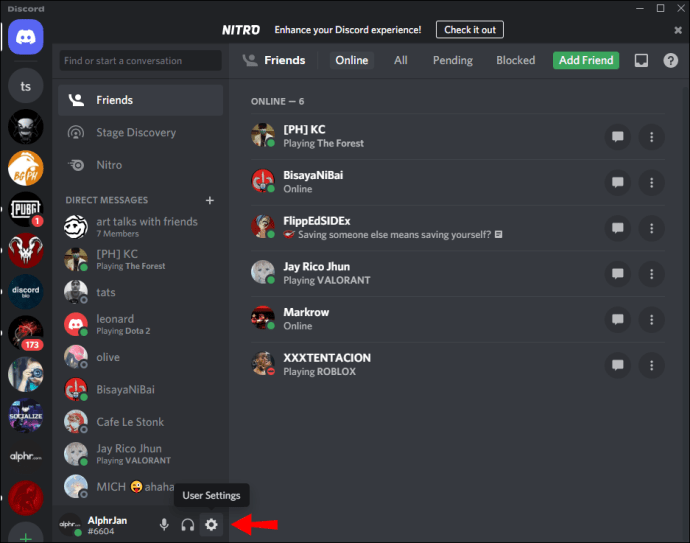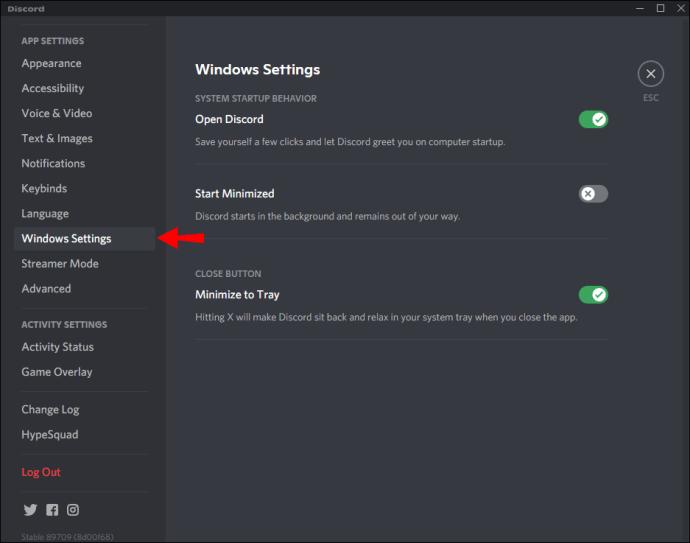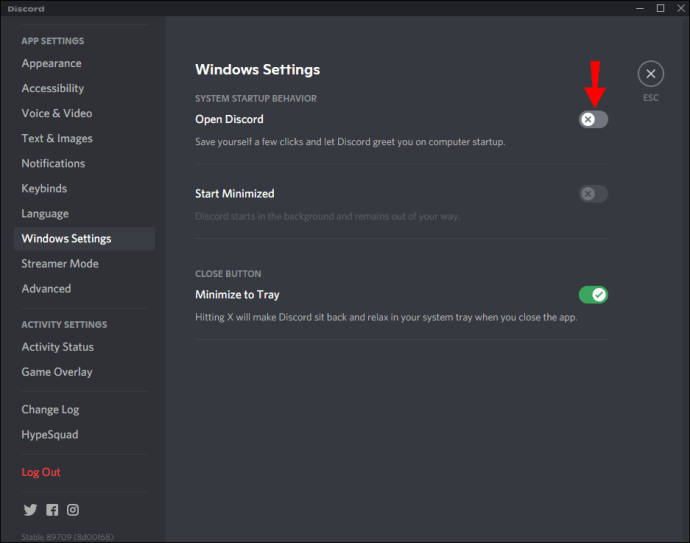Jika Anda tidak lagi menggunakan Discord, atau jika Anda ingin menginstalnya kembali, langkah logis pertama yang harus dilakukan adalah menghapus aplikasi dari perangkat Anda. Tidak peduli perangkat mana yang ingin Anda hapus Discord, proses penghapusan instalasi tidak lebih dari beberapa langkah cepat. Setelah aplikasi dihapus, Anda juga perlu menghapus folder sisa dan cache yang tersisa di perangkat Anda.

Proses mencopot pemasangan Discord berbeda di setiap perangkat. Jika Anda ingin menghapus Discord dari tablet atau ponsel Anda, prosesnya identik dengan cara Anda menghapus aplikasi lain. Namun, jika Anda ingin menghapus Discord di PC Anda, itu memerlukan beberapa langkah tambahan.
Cara Menghapus Discord di a Mac
Inilah cara Anda dapat menghapus Discord di Mac Anda. Sebelum Anda menghapus aplikasi, pastikan itu tidak berjalan di latar belakang, karena dapat memperlambat proses penghapusan instalasi.
- Tekan "Shift + Command + A" untuk membuka folder "Aplikasi".
- Temukan Discord di folder "Applications" dan klik di atasnya.
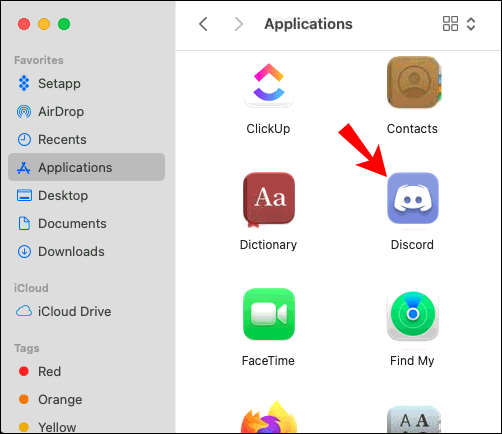
- Seret ikon ke tempat sampah di sudut kiri bawah layar Anda.
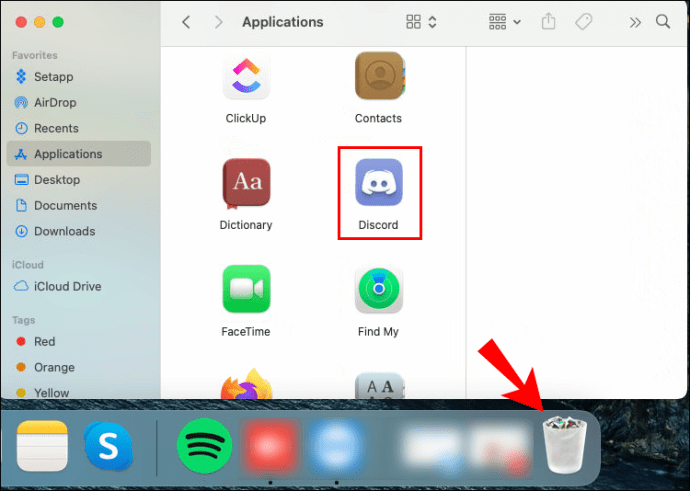
- Saat Anda menghapusnya, klik "Kosongkan Sampah."
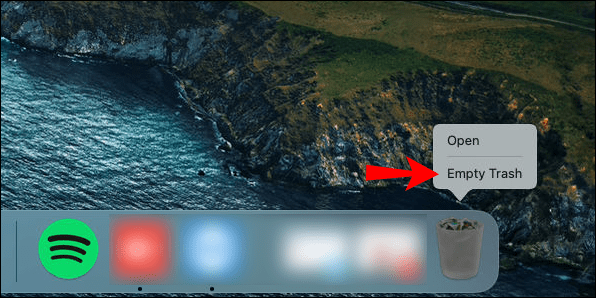
Anda belum selesai. Setelah Anda menghapus Discord, Anda juga harus menghapus sisa cache atau file. Inilah cara melakukannya:
- Luncurkan aplikasi Finder.
- Klik "Pergi" di bilah alat atas.
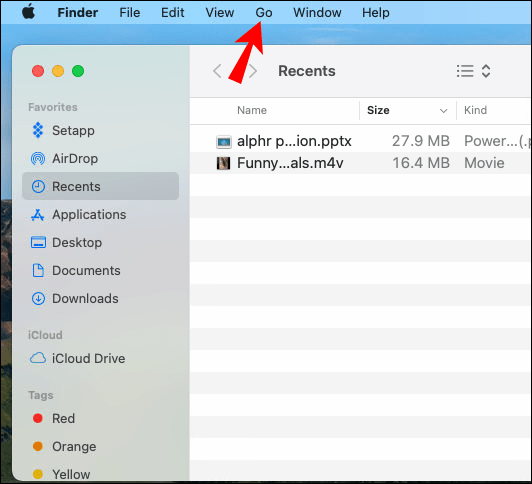
- Temukan "Buka Folder ..." pada menu tarik-turun.
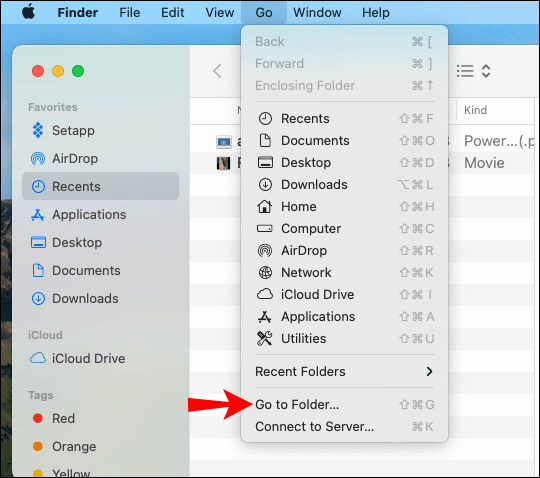
- Di tab pop-up, ketik “~/Library” dan klik “Go.”
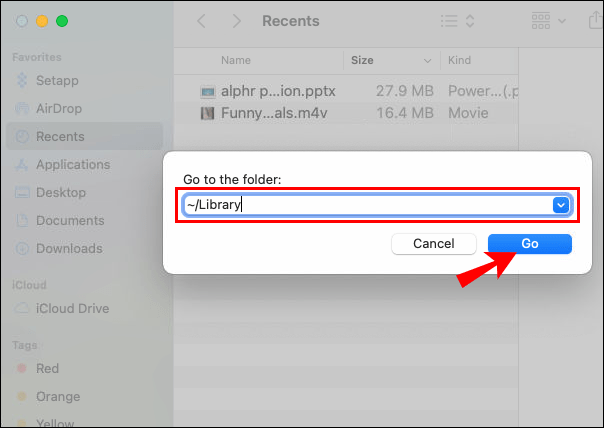
- Anda dapat mencari sisa cache di folder yang berbeda. Ketik “
~/Library/Caches” atau “~/Library/Application Support.”
Jika Anda menemukan folder Discord, klik dan seret ke tempat sampah seperti yang Anda lakukan dengan aplikasi Discord.
Cara Menghapus Discord di Windows 10
Menghapus Discord pada Windows 10 umumnya terdiri dari tiga langkah. Pertama, Anda perlu menonaktifkan aplikasi di Task Manager, diikuti dengan proses mencopot pemasangan aplikasi. Setelah selesai, Anda juga perlu menghapus sisa cache yang ditinggalkan oleh aplikasi.
Berikut cara menonaktifkan Discord di Task Manager.
- Tekan "Ctrl + Shift + Esc" pada keyboard Anda untuk meluncurkan Task Manager.
- Klik pada tab "Startup" di bilah alat atas.
- Temukan Discord dan sorot.
- Buka "Nonaktifkan" di sudut kiri bawah layar Anda.
Langkah selanjutnya adalah langsung uninstall Discord dari PC Anda. Inilah cara melakukannya:
- Buka "Mulai" di sudut kanan bawah layar Anda.
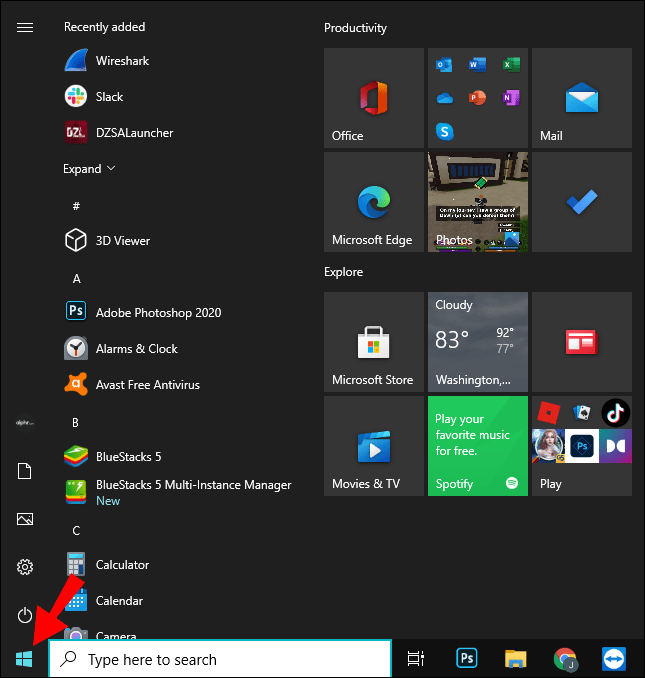
- Klik "Pengaturan" di bilah sisi kiri.
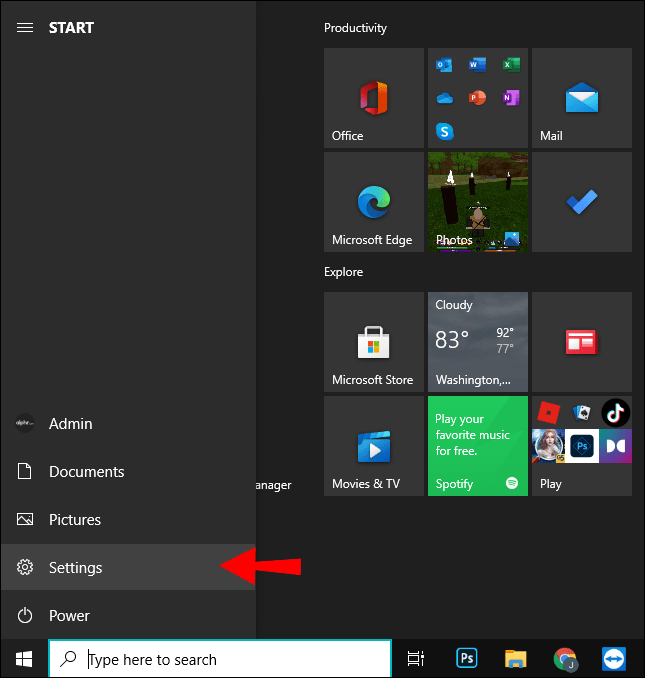
- Pilih "Aplikasi," lalu buka "Aplikasi & fitur."
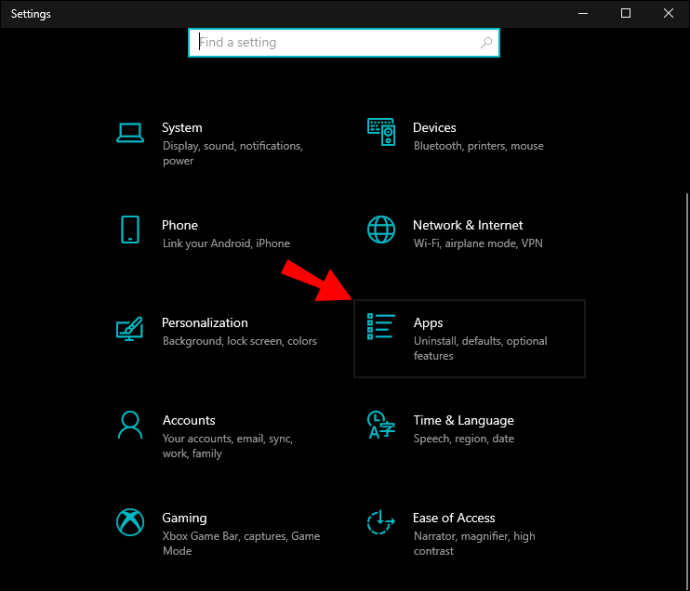
- Gulir ke bawah hingga Anda menemukan Discord pada daftar.
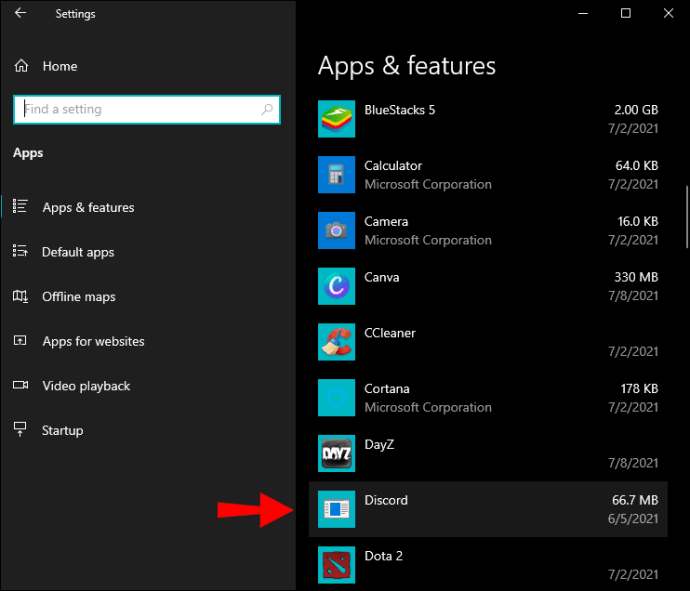
- Klik Discord dan pergi ke "Copot pemasangan."
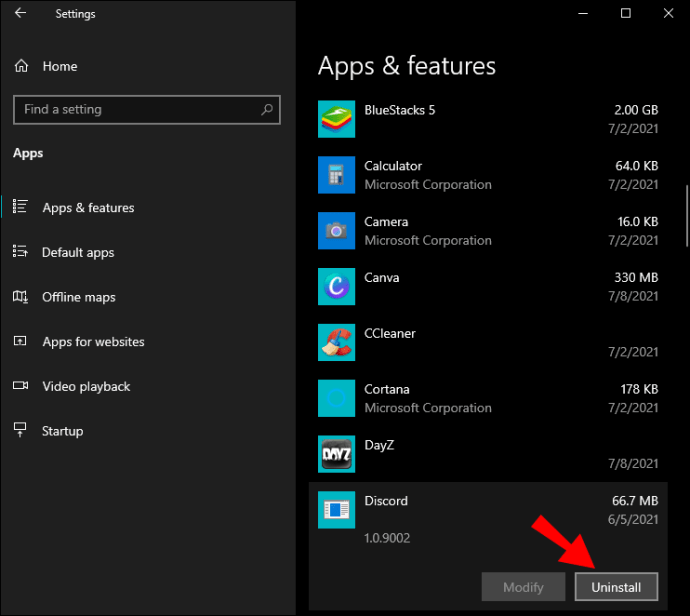
- Pilih "Copot" lagi.
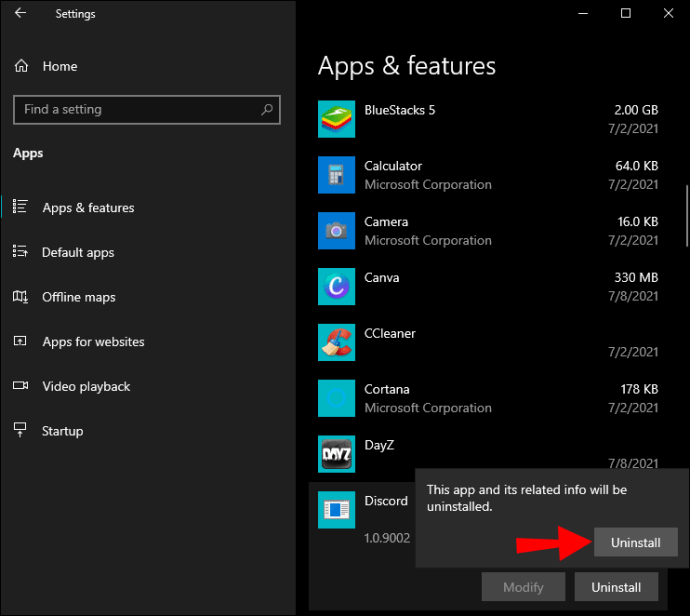
Hal terakhir yang harus Anda lakukan adalah menghapus cache yang tersisa dari Discord. Ikuti langkah-langkah di bawah ini untuk mengetahui caranya:
- Buka ikon kaca pembesar di sudut kiri bawah layar Anda.
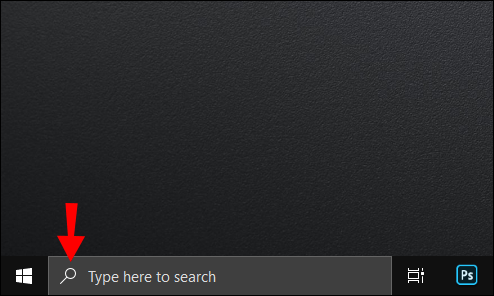
- Ketik "Opsi File Explorer." Sebuah jendela baru akan muncul.
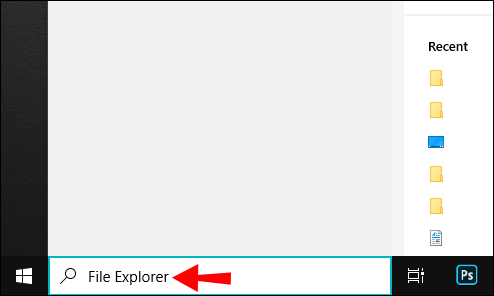
- Buka tab "Tampilan".
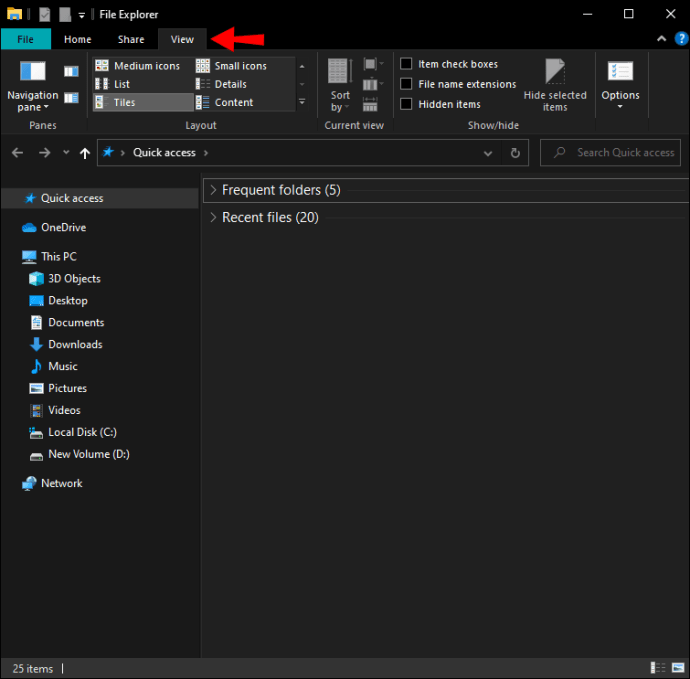
- Centang opsi "Tampilkan file, folder, dan drive tersembunyi".
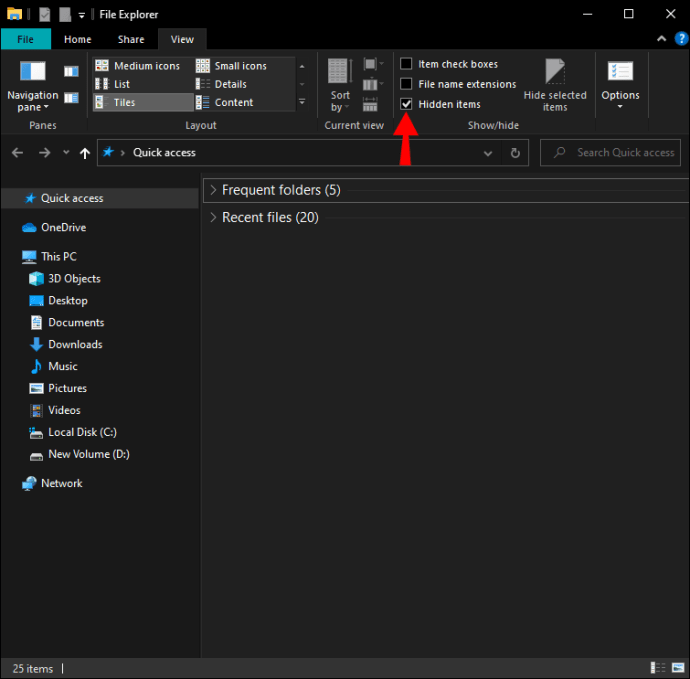
- Tutup tab dan buka Disk Lokal (C).
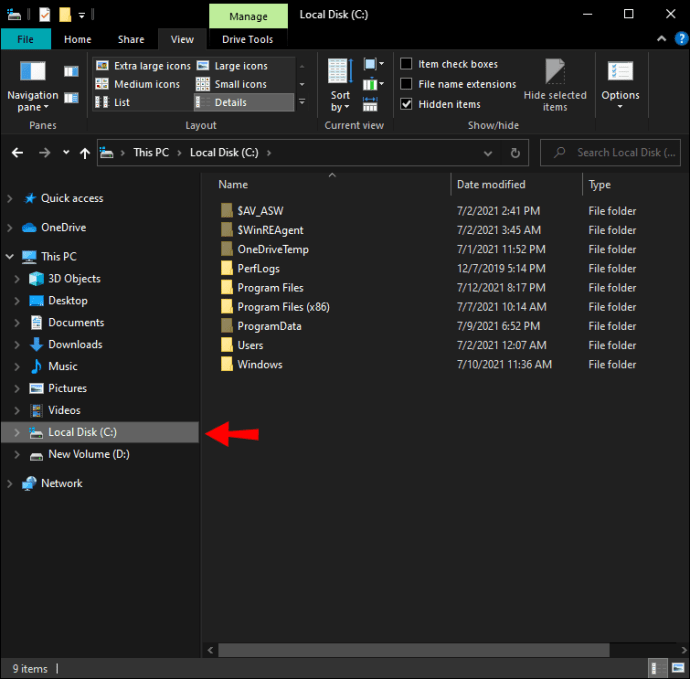
- Arahkan ke folder "Pengguna", lalu ke folder dengan nama pengguna Anda.
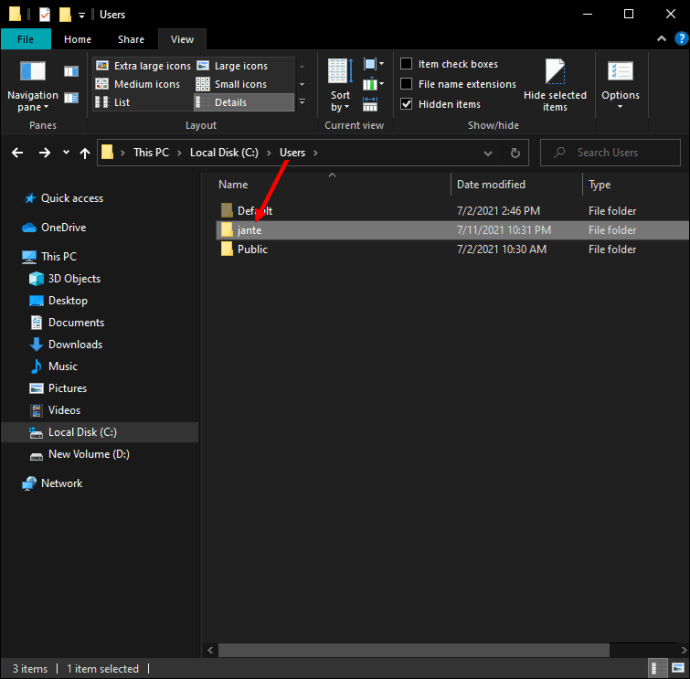
- Buka "Data aplikasi".
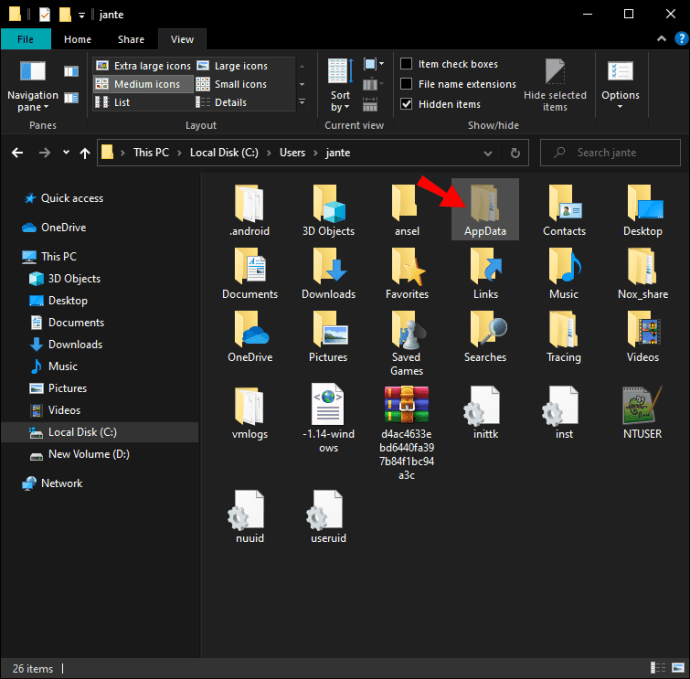
- Temukan folder "Local\Discord" dan "Roaming\Discord" dan hapus.
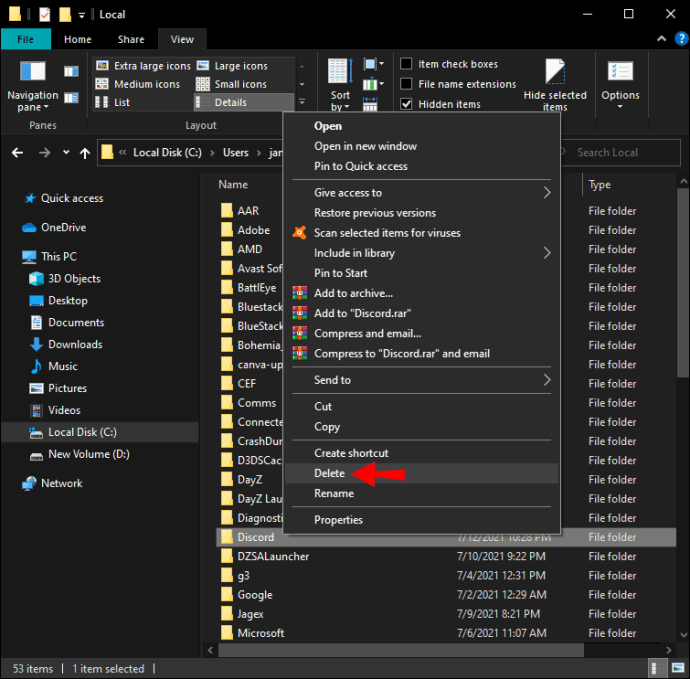
Cara Menghapus Discord pada sebuah Android Perangkat
Ada beberapa cara Anda dapat menghapus Discord dari perangkat Android Anda. Metode pertama adalah dengan Pengaturan. Ikuti langkah-langkah di bawah ini untuk mengetahui caranya:
- Pergi ke pengaturan."
- Temukan "Aplikasi" di menu. Ketuk "Aplikasi" lagi.
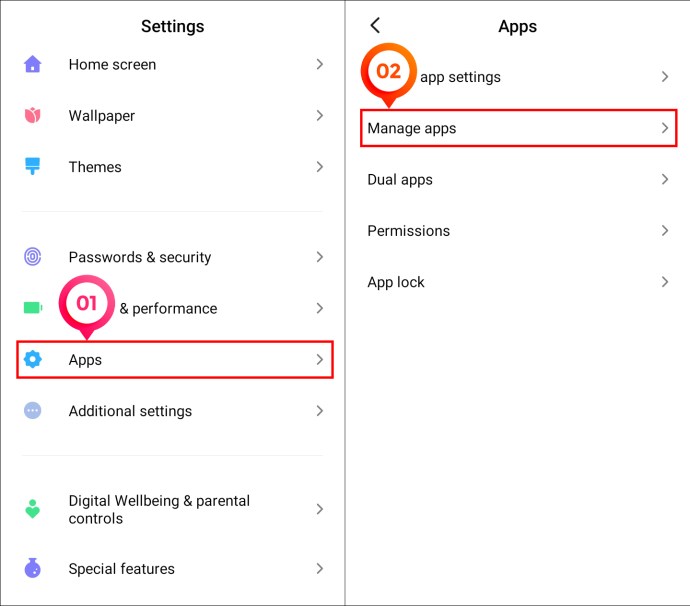
- Temukan Discord di daftar aplikasi.
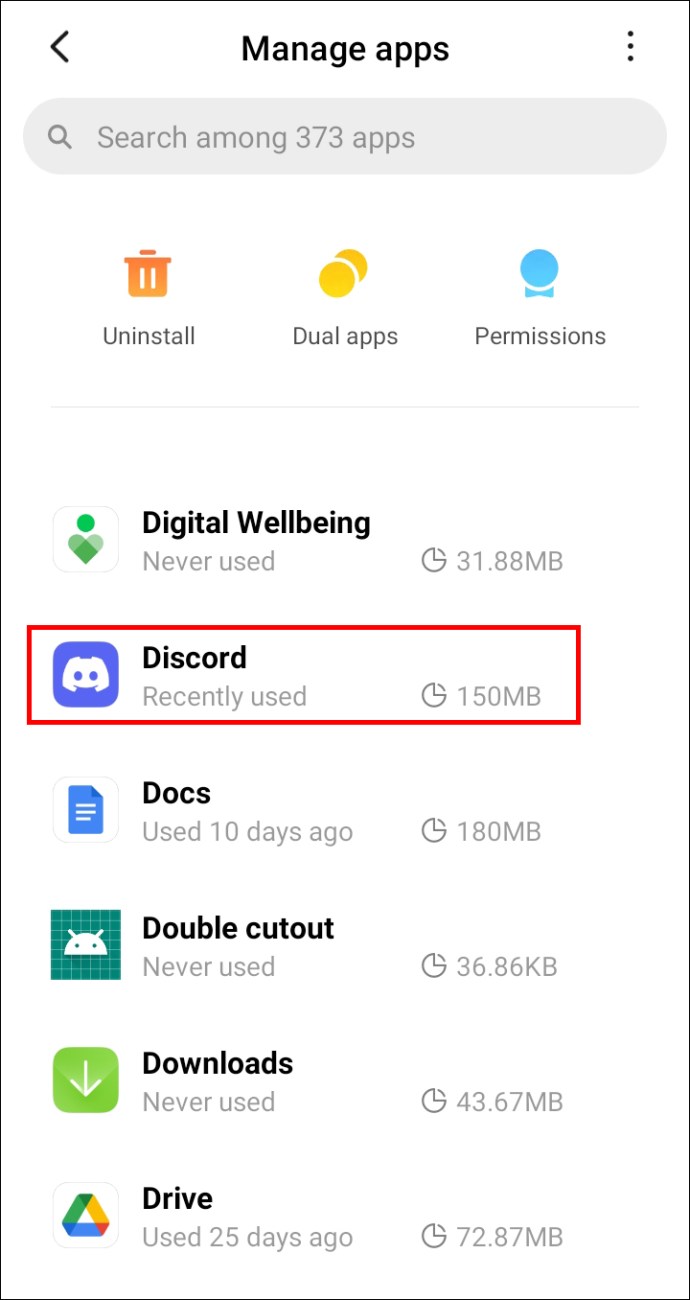
- Pilih "Copot" di sudut kiri atas layar Anda.
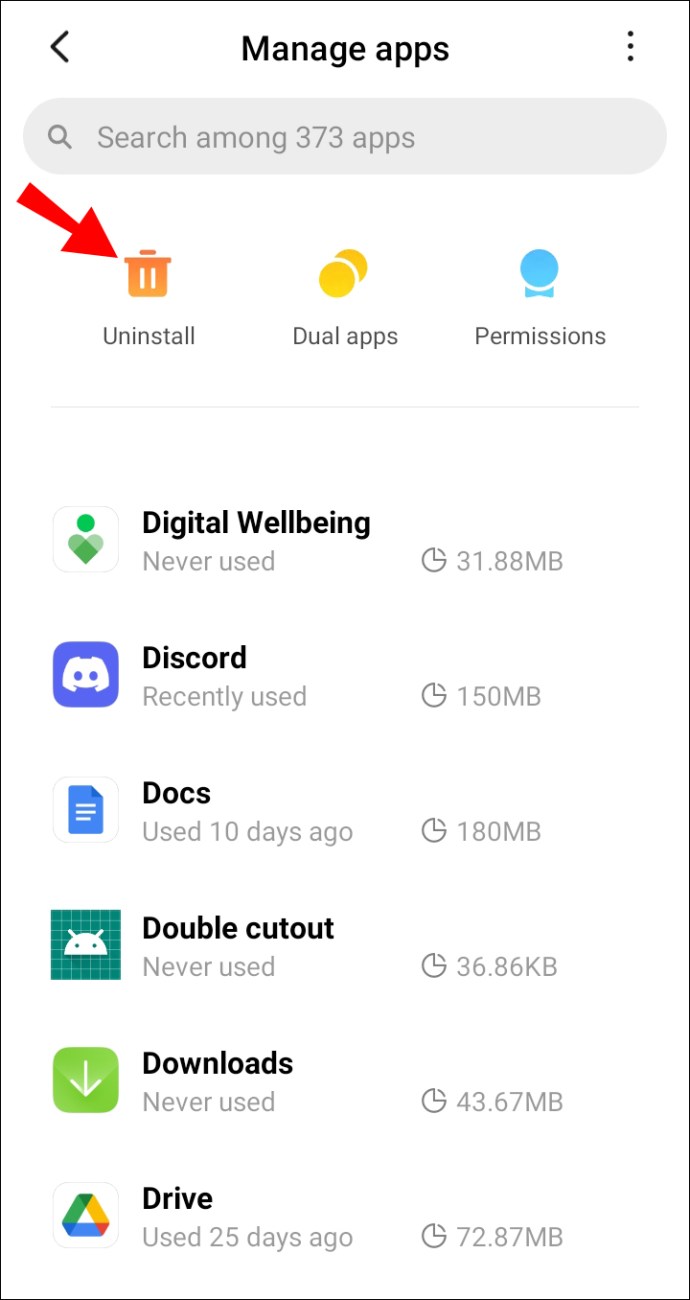
- Konfirmasikan bahwa Anda ingin menghapus aplikasi dengan mengetuk "OK."
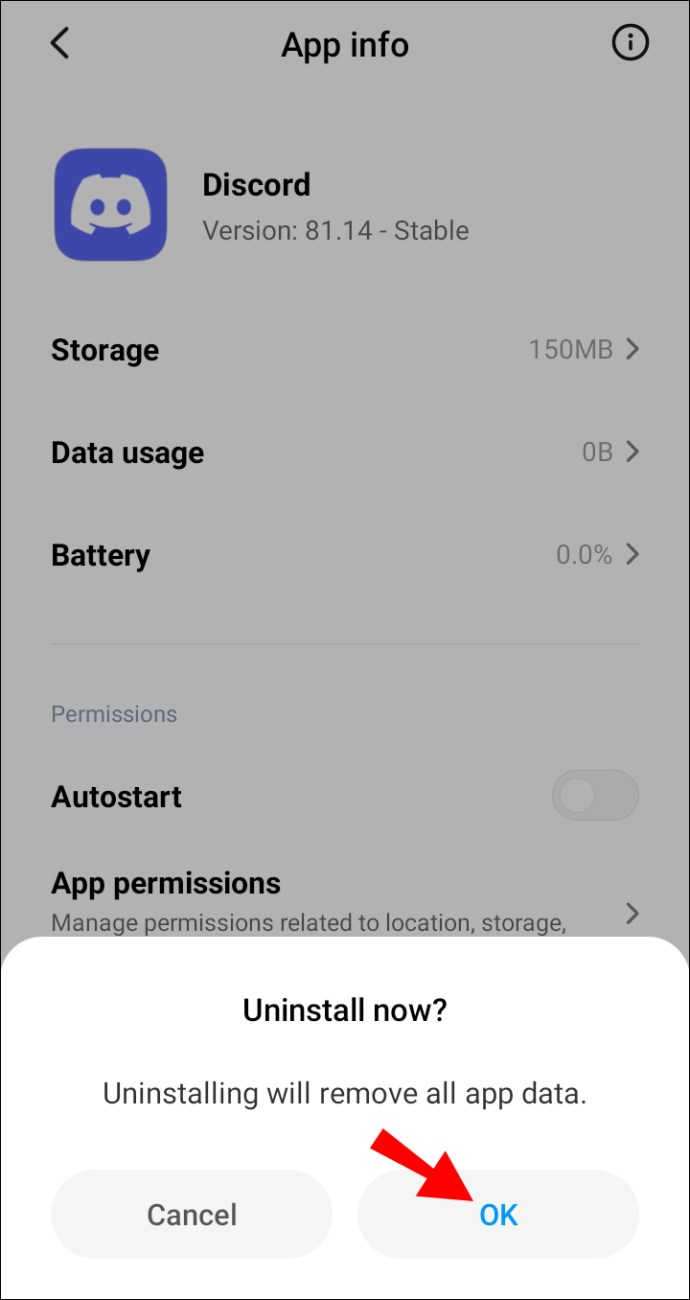
Cara lain Anda dapat mencopot pemasangan aplikasi di perangkat Android adalah dengan Google Play store Anda. Inilah cara melakukannya:
- Buka Google Play.
- Ketuk gambar profil Anda di sudut kanan atas layar Anda.
- Buka "Kelola aplikasi & Perangkat."
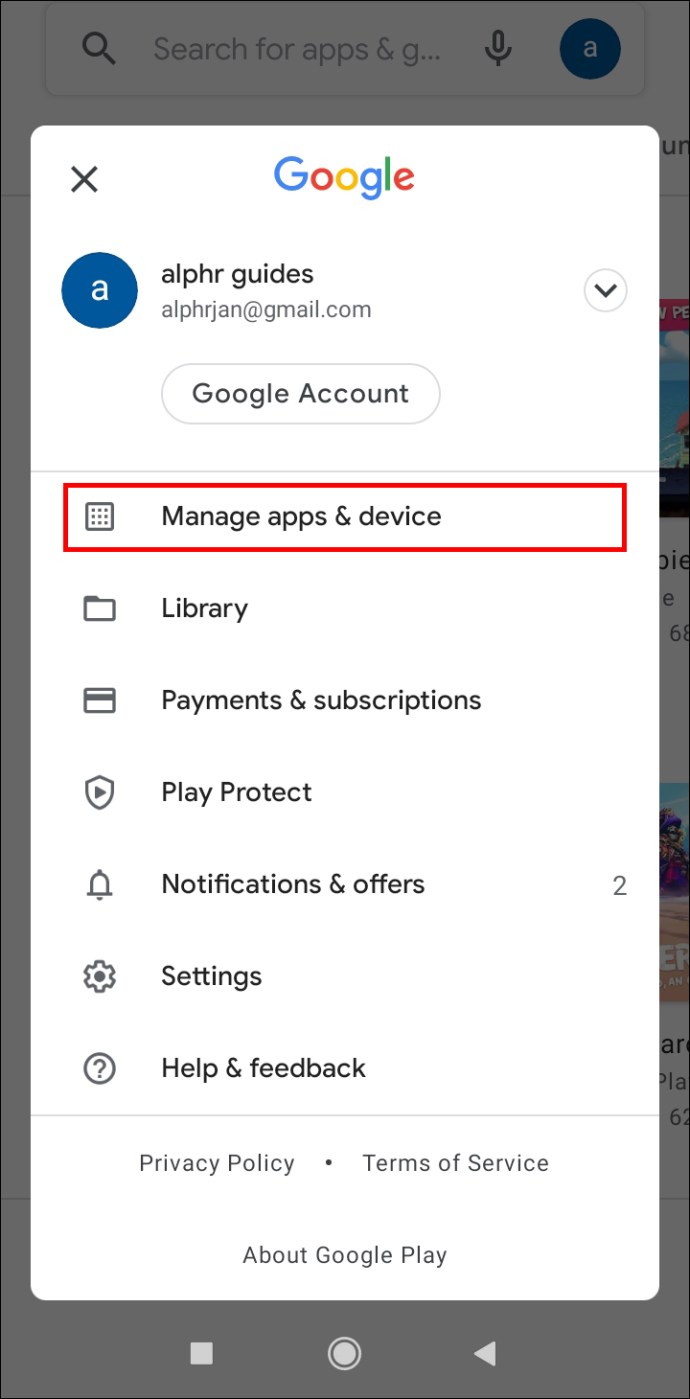
- Pilih tab "Terpasang".
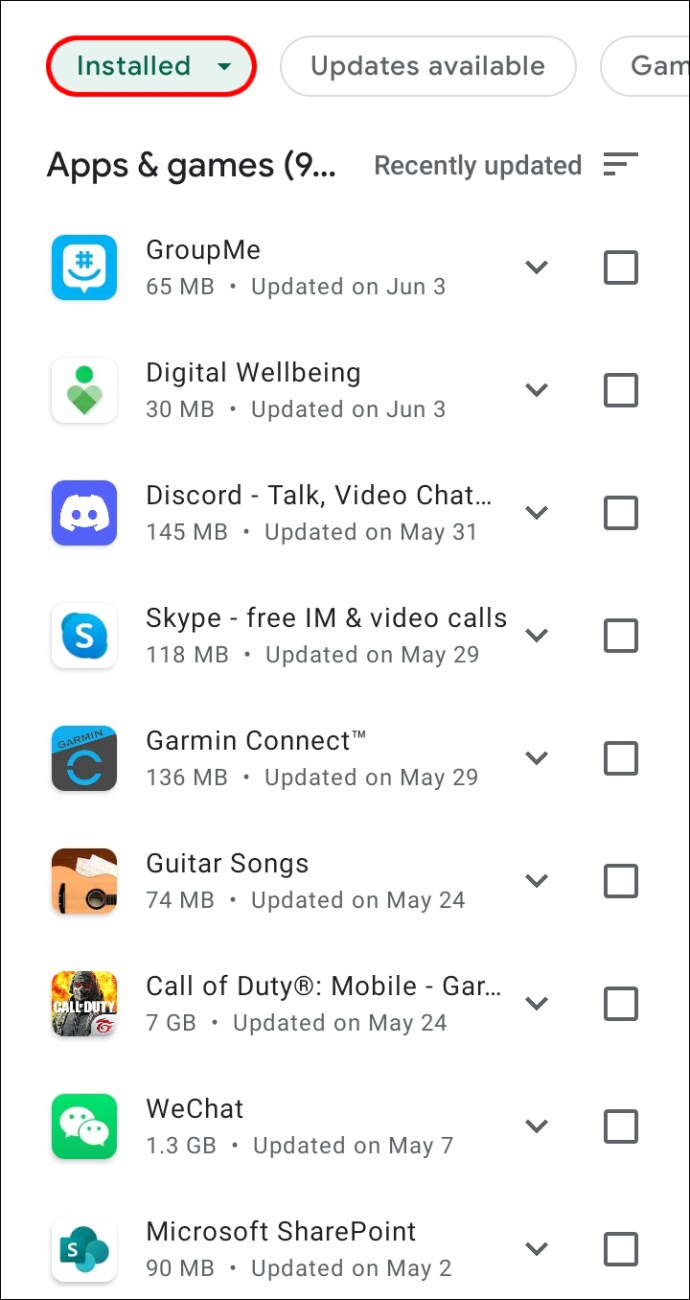
- Temukan Discord pada daftar aplikasi dan ketuk di atasnya.
- Ketuk "Copot pemasangan."
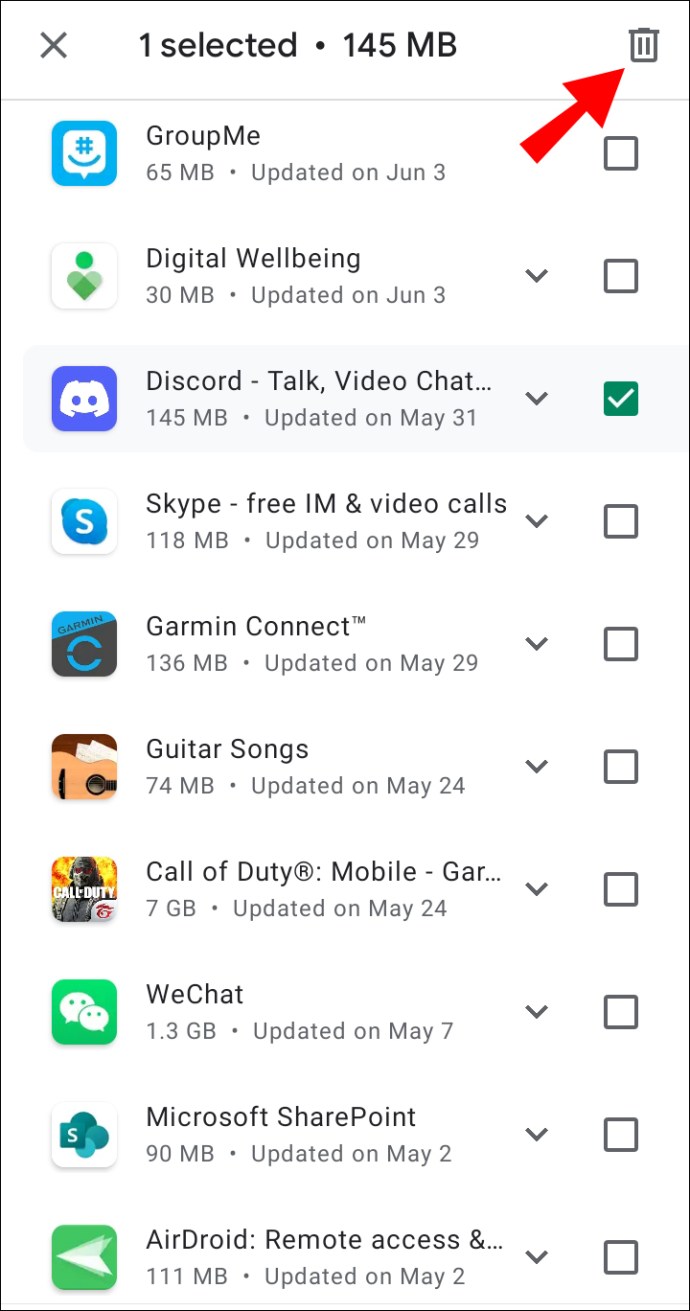
- Konfirmasikan dengan mengetuk "Copot pemasangan" lagi.
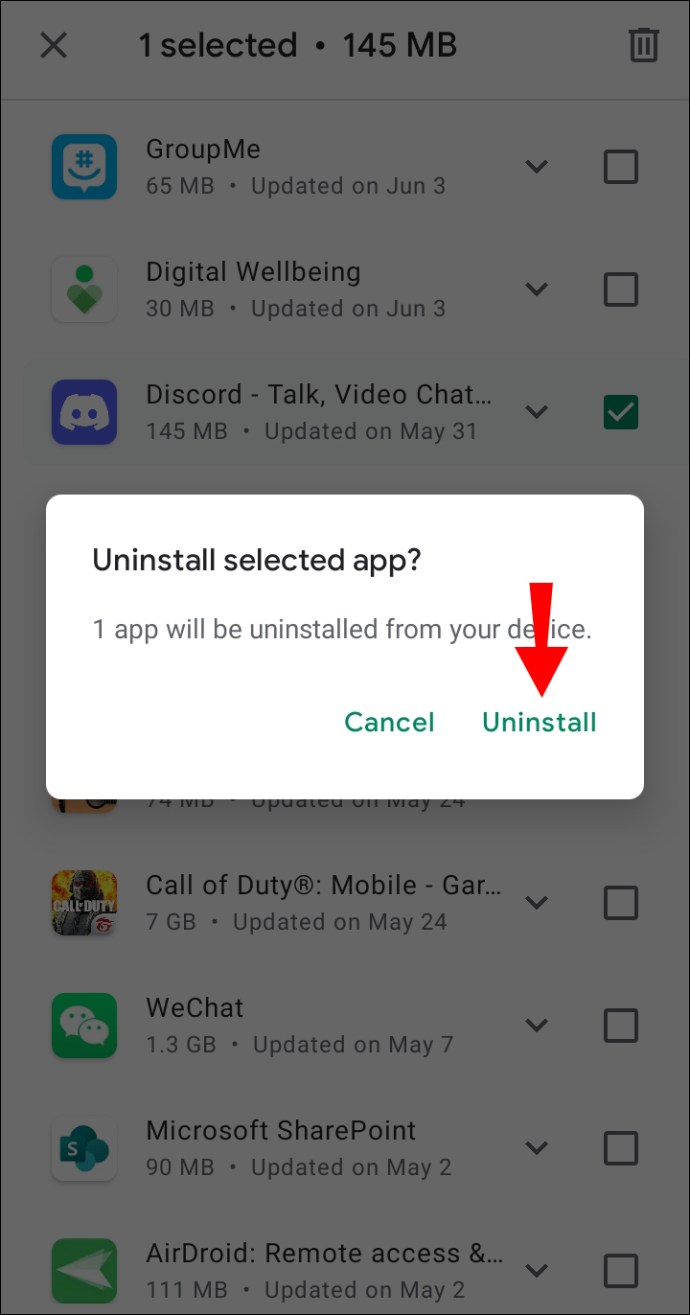
Tidak masalah metode mana yang Anda pilih; Anda akan selesai dalam beberapa detik.
Cara Menghapus Discord di iPhone
Jika Anda ingin menghapus Discord dari perangkat iPhone Anda, ini adalah cara termudah yang dapat Anda lakukan:
- Temukan Discord di layar Beranda Anda.
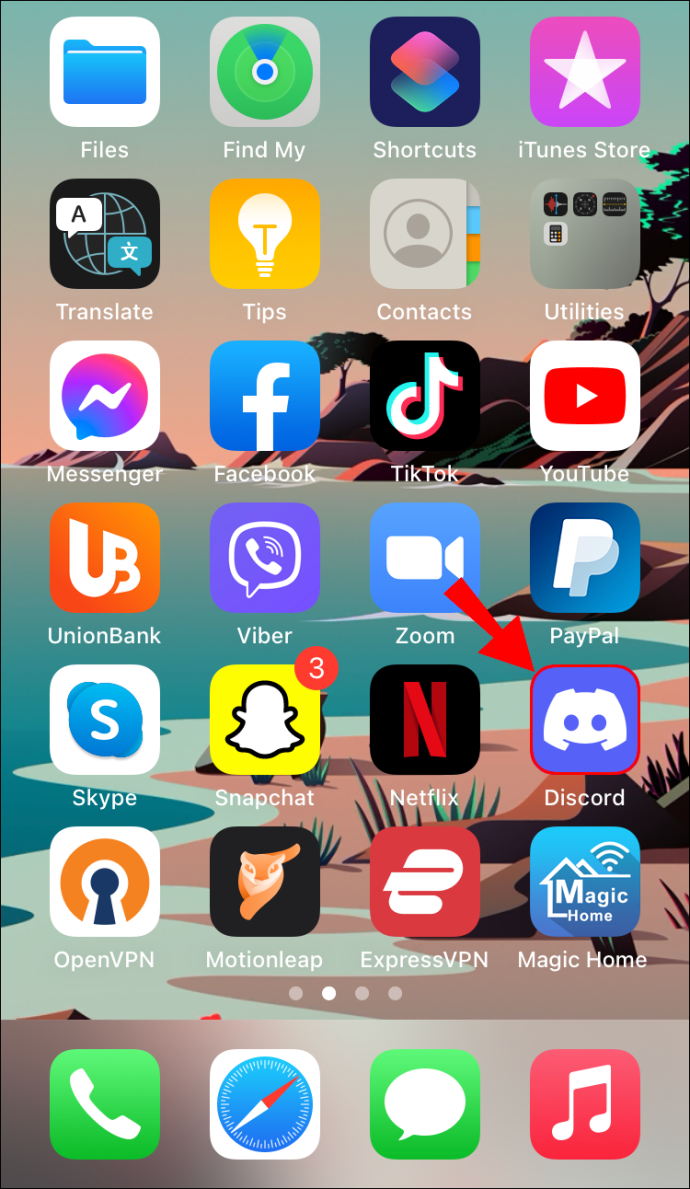
- Tekan dan tahan aplikasi dengan jari Anda.
- Pilih "Hapus Aplikasi."
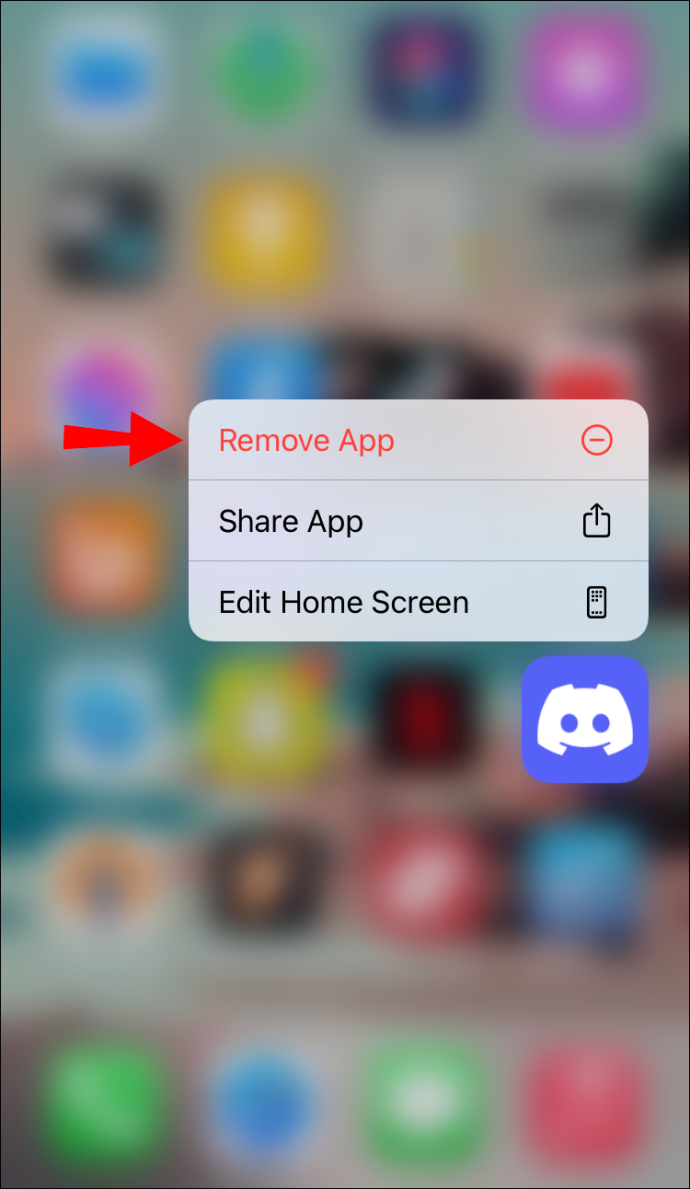
- Ketuk "Hapus Aplikasi" pada menu pop-up.
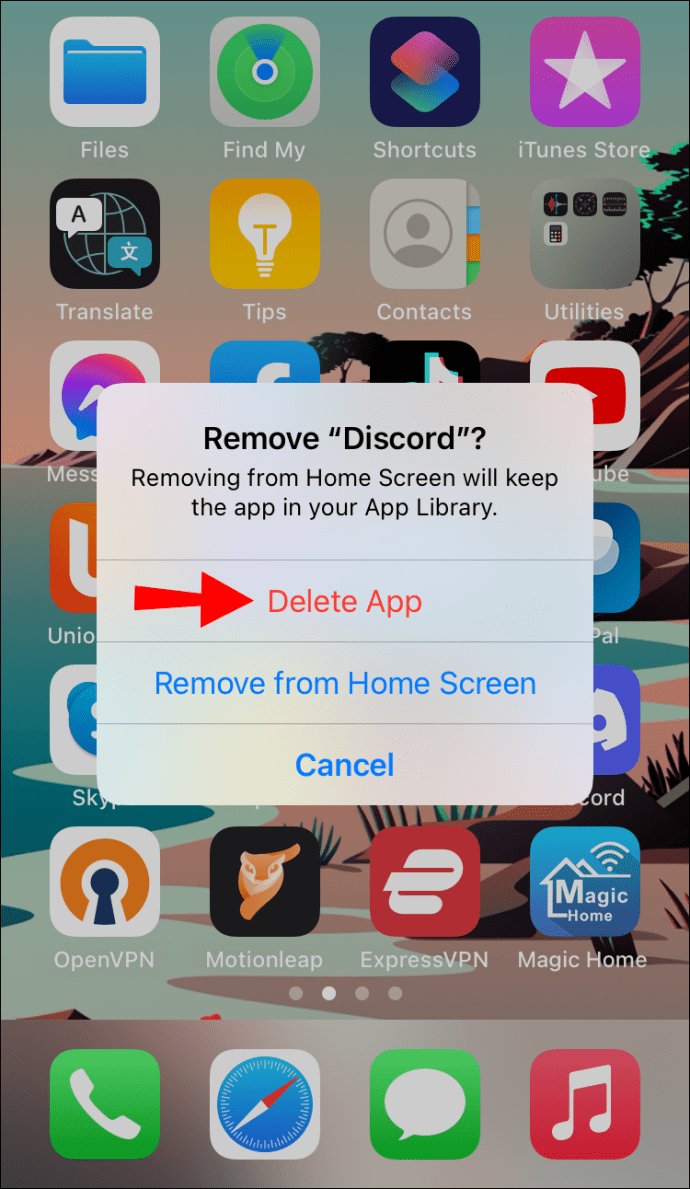
- Konfirmasikan bahwa Anda ingin menghapus Discord dengan mengetuk "Hapus."
Untuk menghapus Discord dari iPhone Anda secara permanen, ikuti langkah-langkah di bawah ini:
- Pergi ke pengaturan."
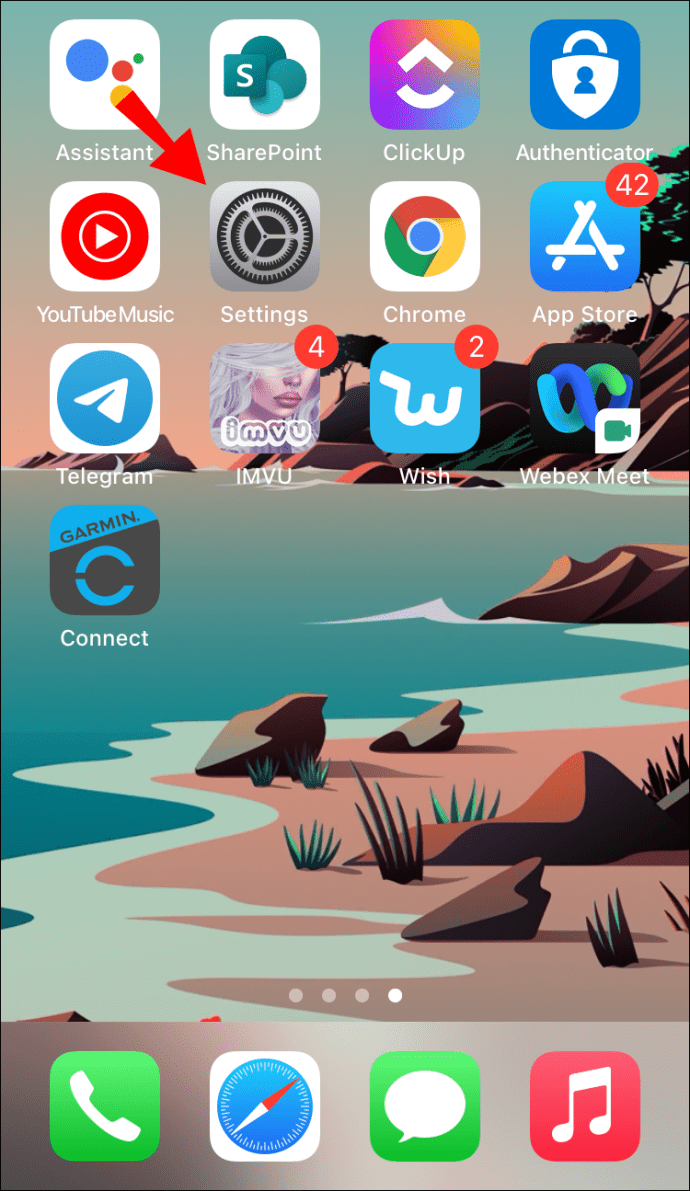
- Temukan "Umum" pada daftar opsi.
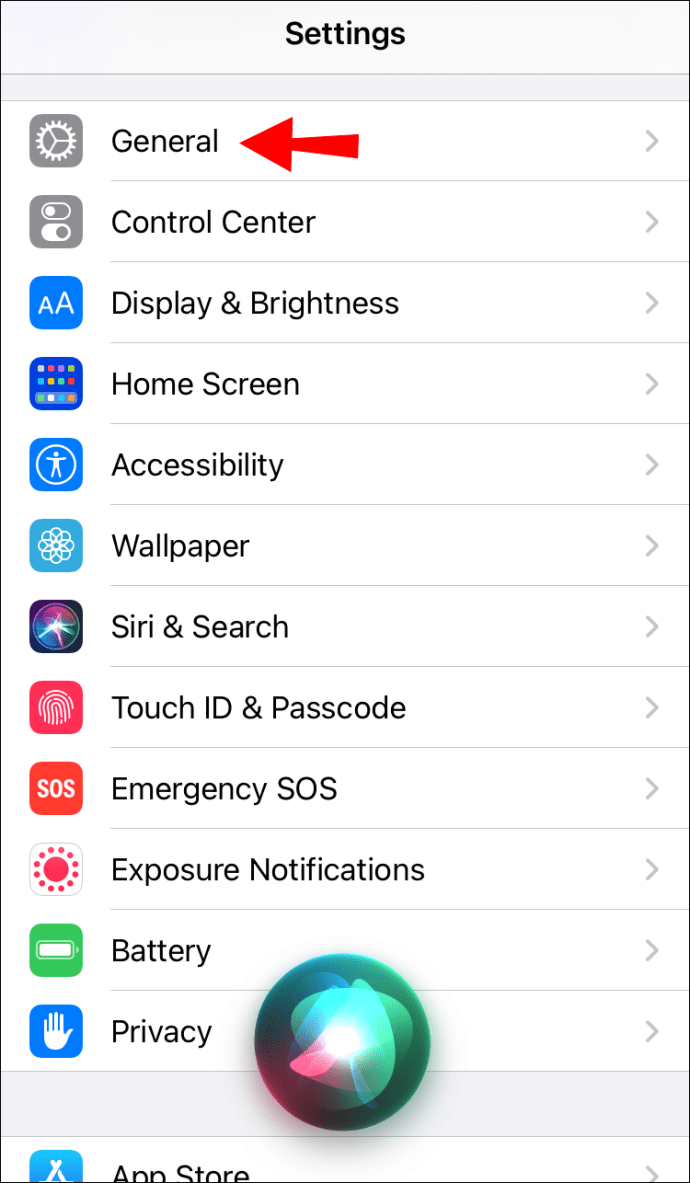
- Pergi ke "penyimpanan iPhone."
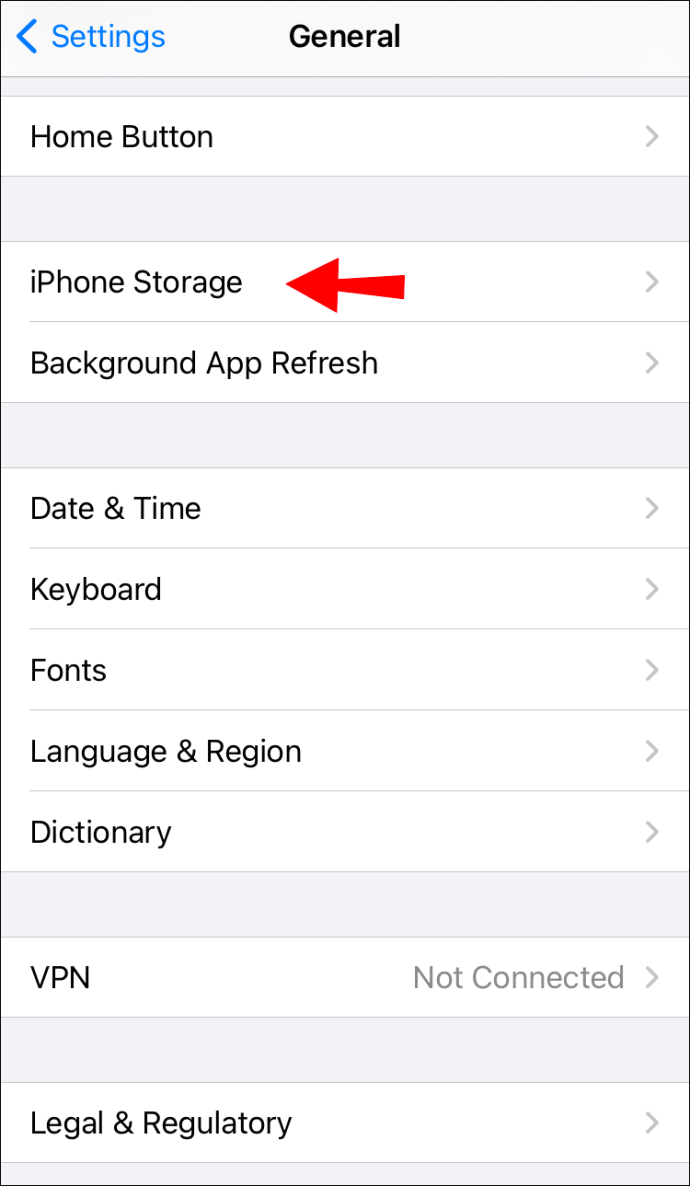
- Temukan Discord pada daftar aplikasi dan ketuk di atasnya.
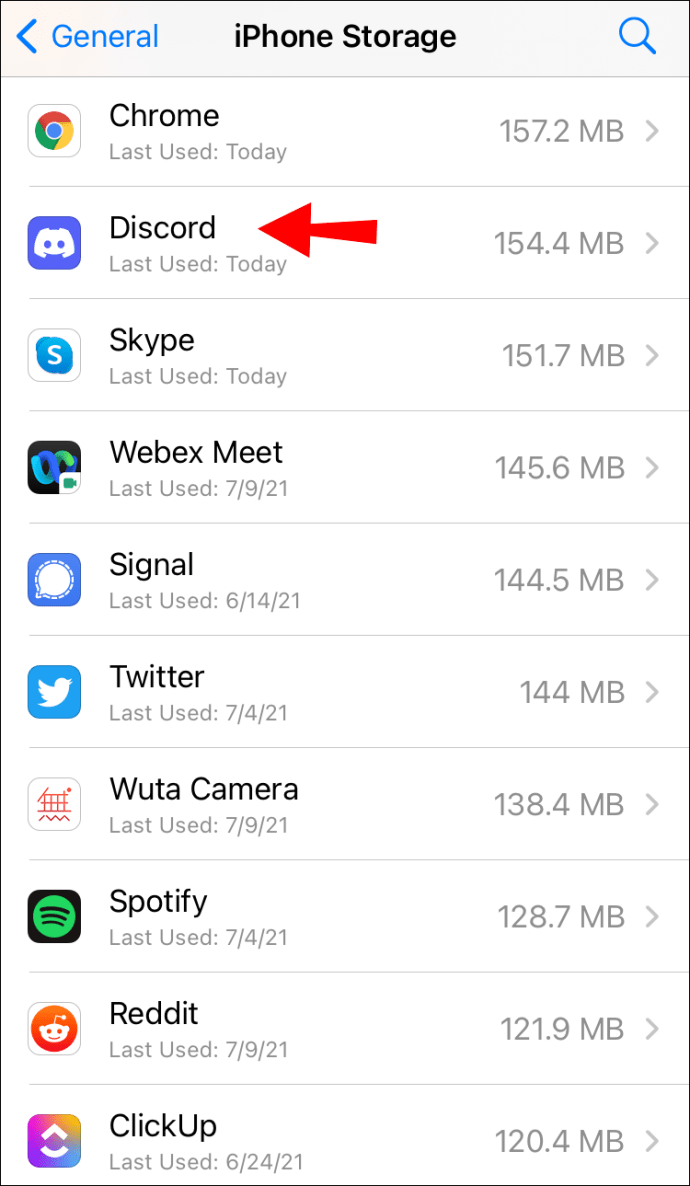
- Pilih "Hapus Aplikasi" di bagian bawah layar.
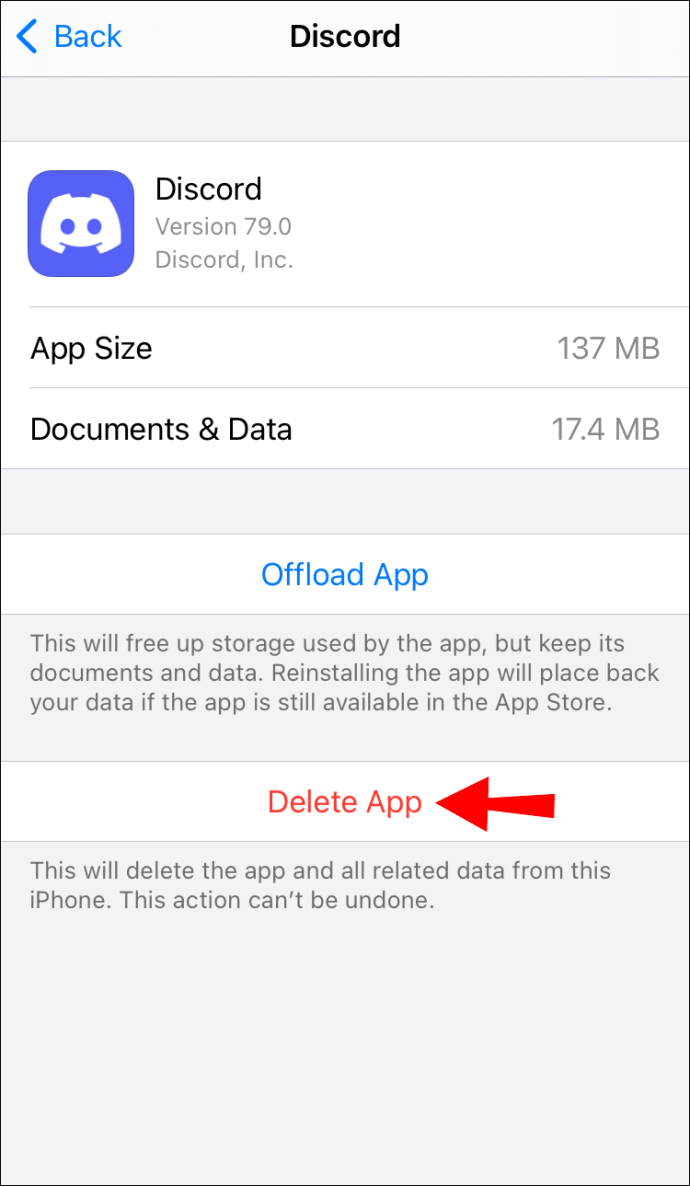
- Konfirmasikan dengan mengetuk "Hapus Aplikasi" lagi.
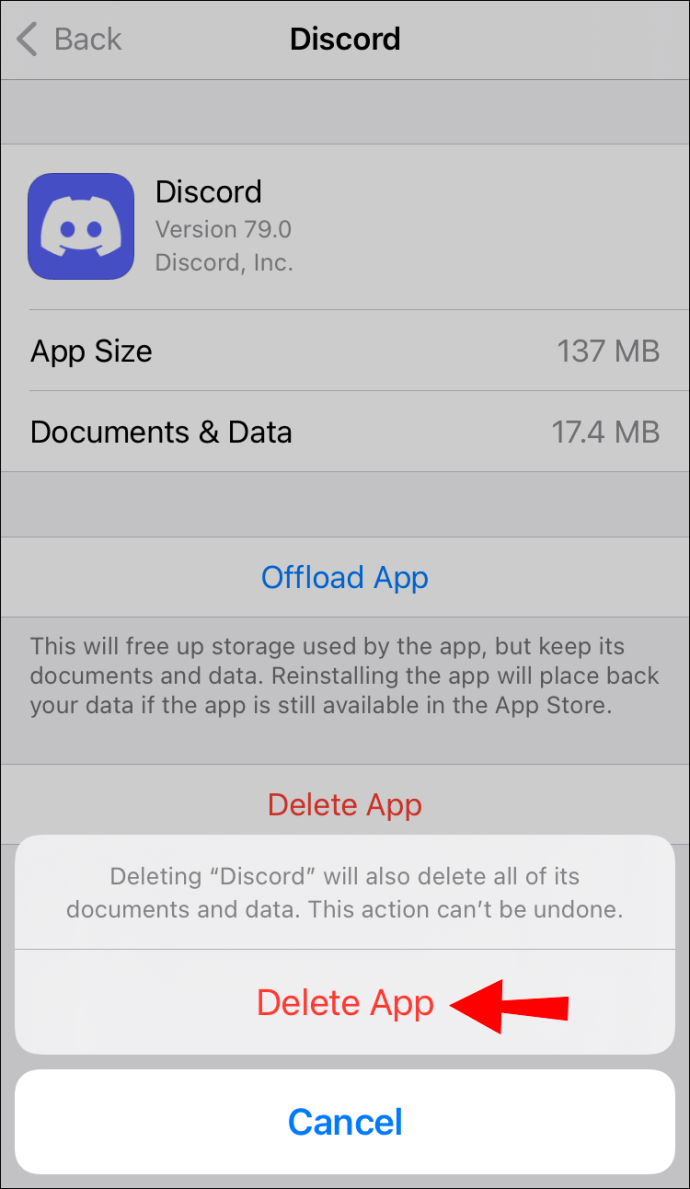
Cara Menghapus Discord pada sebuah Xbox
Jika Anda ingin menghapus Discord di Xbox Anda, Anda dapat melakukannya dalam beberapa langkah. Inilah cara melakukannya:
- Nyalakan Xbox Anda.
- Tekan tombol Beranda pada pengontrol Anda.
- Arahkan ke menu "Game dan aplikasi saya".
- Buka "Aplikasi".
- Sorot Discord pada daftar aplikasi.
- Tekan tombol Menu pada pengontrol Anda.
- Pergi ke "Copot" dan tekan "A" pada pengontrol Anda.
- Pilih "Copot Semua."
Itu saja. Discord akan segera dihapus dari Xbox Anda, dan Anda akan memiliki lebih banyak ruang untuk aplikasi dan game lain.
Cara Menghapus Discord pada sebuah iPad
Ketika datang ke tablet, Anda akan menghapus Discord sama seperti aplikasi lain yang tidak lagi Anda gunakan. Inilah cara termudah untuk menghapus Discord di iPad Anda:
- Temukan aplikasi Discord di iPad Anda.
- Sentuh dan tekan aplikasi Discord dengan jari Anda.
- Aplikasi akan mulai bergoyang, seperti pada perangkat iPhone.
- Ketuk "x" di atas aplikasi.
- Pilih "Hapus Aplikasi."
- Konfirmasikan bahwa Anda ingin menghapus Discord dengan mengetuk "Hapus" lagi.
Discord akan hilang dari layar Anda dalam hitungan detik. Jika Anda ingin menginstal ulang aplikasi di beberapa titik, Anda harus pergi ke App Store untuk mengunduhnya lagi.
Nonaktifkan Discord Auto-Run
Jika Anda tidak ingin Discord diluncurkan secara otomatis saat Anda menghidupkan perangkat, Anda harus menonaktifkan opsi startup. Inilah cara melakukannya:
- Tekan "Ctrl + Shift + Esc" pada keyboard Anda untuk meluncurkan Task Manager.
- Buka tab "Startup" di bilah alat atas.
- Temukan aplikasi Discord dan sorot.
- Buka "Nonaktifkan" di sudut kiri bawah layar Anda.
Cara lain Anda dapat menonaktifkan opsi jalankan otomatis adalah dengan aplikasi Discord. Inilah cara melakukannya:
- Buka Perselisihan.
- Buka "Pengaturan Pengguna" di sudut kiri bawah layar Anda.
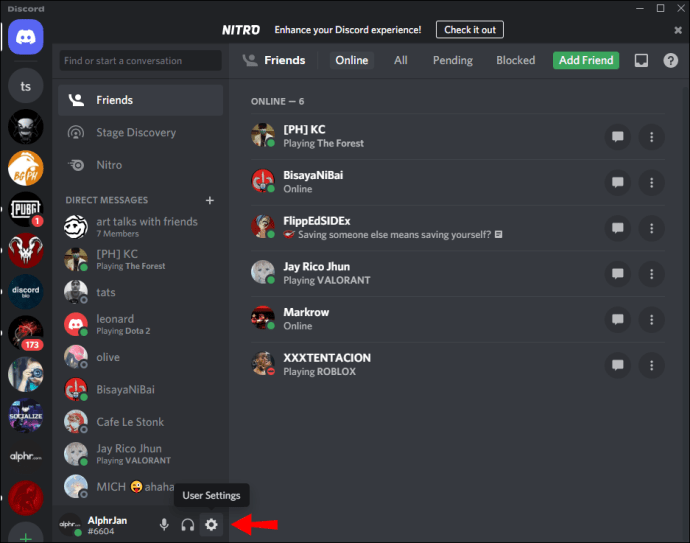
- Temukan "Pengaturan Jendela" di bilah sisi kiri.
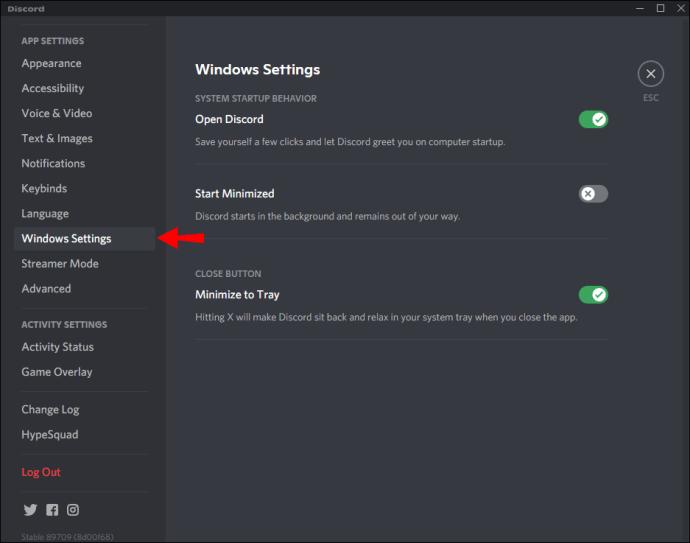
- Matikan sakelar "Buka Perselisihan".
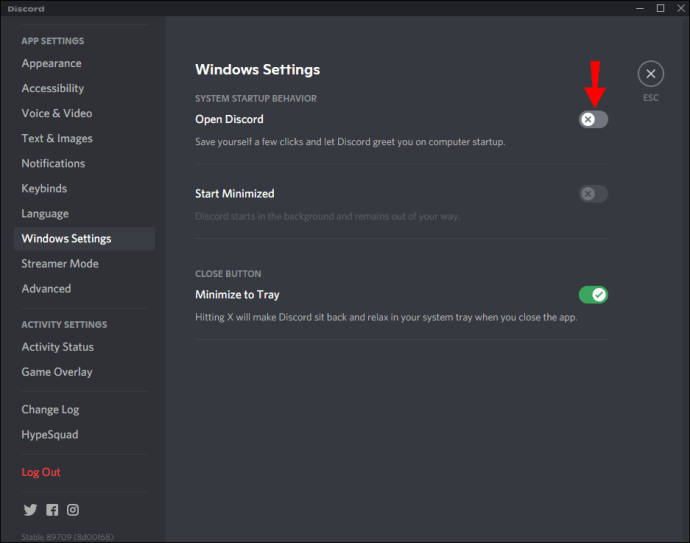
Itu saja. Lain kali Anda menghidupkan PC Anda, Discord tidak akan dibuka secara otomatis.
FAQ tambahan
Mengapa saya tidak dapat menghapus Discord
Jika tidak ada metode ini yang berfungsi, dan Anda masih tidak dapat menghapus Discord dari perangkat Anda, maka ada satu hal lagi yang dapat Anda lakukan – hapus Discord dari registri. Inilah cara melakukannya:
1. Tekan “Start + R” pada keyboard Anda.
2. Masukkan “regedit” di dalam kotak dan klik “OK.” Ini akan membuka editor registri.

3. Tekan "Ctrl + F" pada keyboard Anda dan ketik "Discord."

4. Temukan folder Discord di bilah sisi kiri.

5. Klik kanan pada folder dan pergi ke "Hapus."

Perselisihan Saya Dihapus Sendiri?
Dalam beberapa kasus, ketika Anda mencoba meluncurkan Discord, itu tidak akan terbuka dan pemberitahuan "kesalahan" muncul. Inilah yang harus Anda lakukan untuk memulihkan aplikasi:
1. Buka aplikasi Run dengan menekan “Start + R” pada keyboard Anda.
2. Ketik “%AppData%/Discord” dan tekan "Enter."

3. Hapus foldernya.

4. Lakukan hal yang sama dengan “%LocalAppData%/Discord.”

5. Klik “OK” dan hapus folder tersebut.

6. Mulai ulang perangkat Anda.
Sekarang yang harus Anda lakukan adalah menginstal ulang Discord, dan seharusnya tidak ada masalah lagi.
Hapus Perselisihan dalam Beberapa Saat
Sekarang Anda tahu semua metode berbeda yang dapat Anda gunakan untuk menghapus Discord di berbagai perangkat. Anda juga tahu cara menonaktifkan fitur auto-run Discord. Setelah Anda menghapus aplikasi dan membersihkan cache, Anda akan memiliki lebih banyak ruang di perangkat Anda untuk aplikasi lain.
Pernahkah Anda menghapus Discord sebelumnya? Apakah Anda menggunakan salah satu metode yang diuraikan dalam artikel ini? Beri tahu kami di bagian komentar di bawah.